
Dell Precision Tower 3420
Benutzerhandbuch
Vorschriftenmodell: D11S
Vorschriftentyp: D11S001
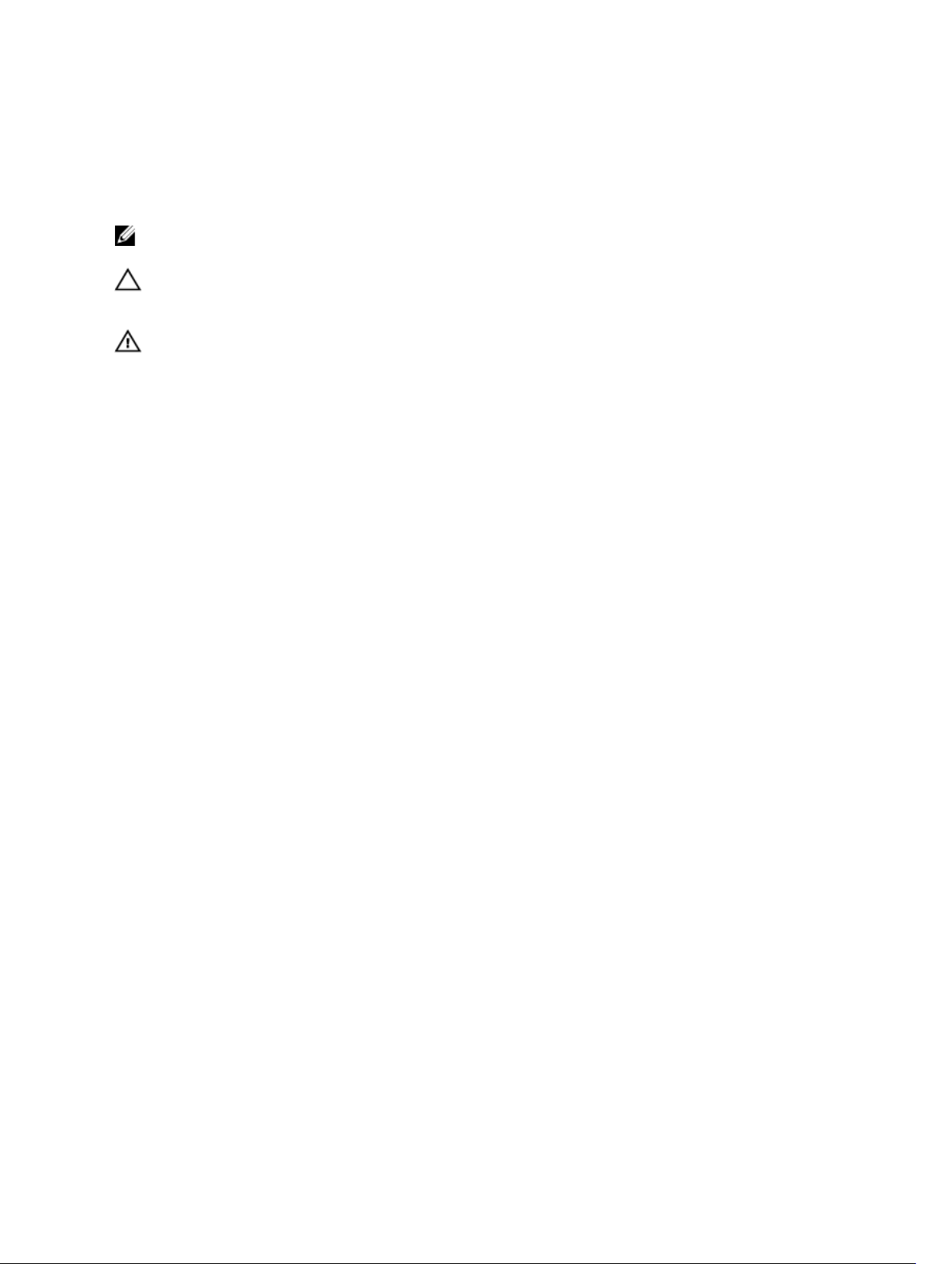
Anmerkungen, Vorsichtshinweise und
Warnungen
ANMERKUNG: Eine ANMERKUNG liefert wichtige Informationen, mit denen Sie den Computer
besser einsetzen können.
VORSICHT: Ein VORSICHTSHINWEIS macht darauf aufmerksam, dass bei Nichtbefolgung von
Anweisungen eine Beschädigung der Hardware oder ein Verlust von Daten droht, und zeigt auf,
wie derartige Probleme vermieden werden können.
WARNUNG: Durch eine WARNUNG werden Sie auf Gefahrenquellen hingewiesen, die materielle
Schäden, Verletzungen oder sogar den Tod von Personen zur Folge haben können.
Copyright © 2015 Dell Inc. Alle Rechte vorbehalten. Dieses Produkt ist durch US-amerikanische und internationale
Urheberrechtsgesetze und nach sonstigen Rechten an geistigem Eigentum geschützt. Dell™ und das Dell Logo sind
Marken von Dell Inc. in den Vereinigten Staaten und/oder anderen Geltungsbereichen. Alle anderen in diesem
Dokument genannten Marken und Handelsbezeichnungen sind möglicherweise Marken der entsprechenden
Unternehmen.
2016 - 06
Rev. A02
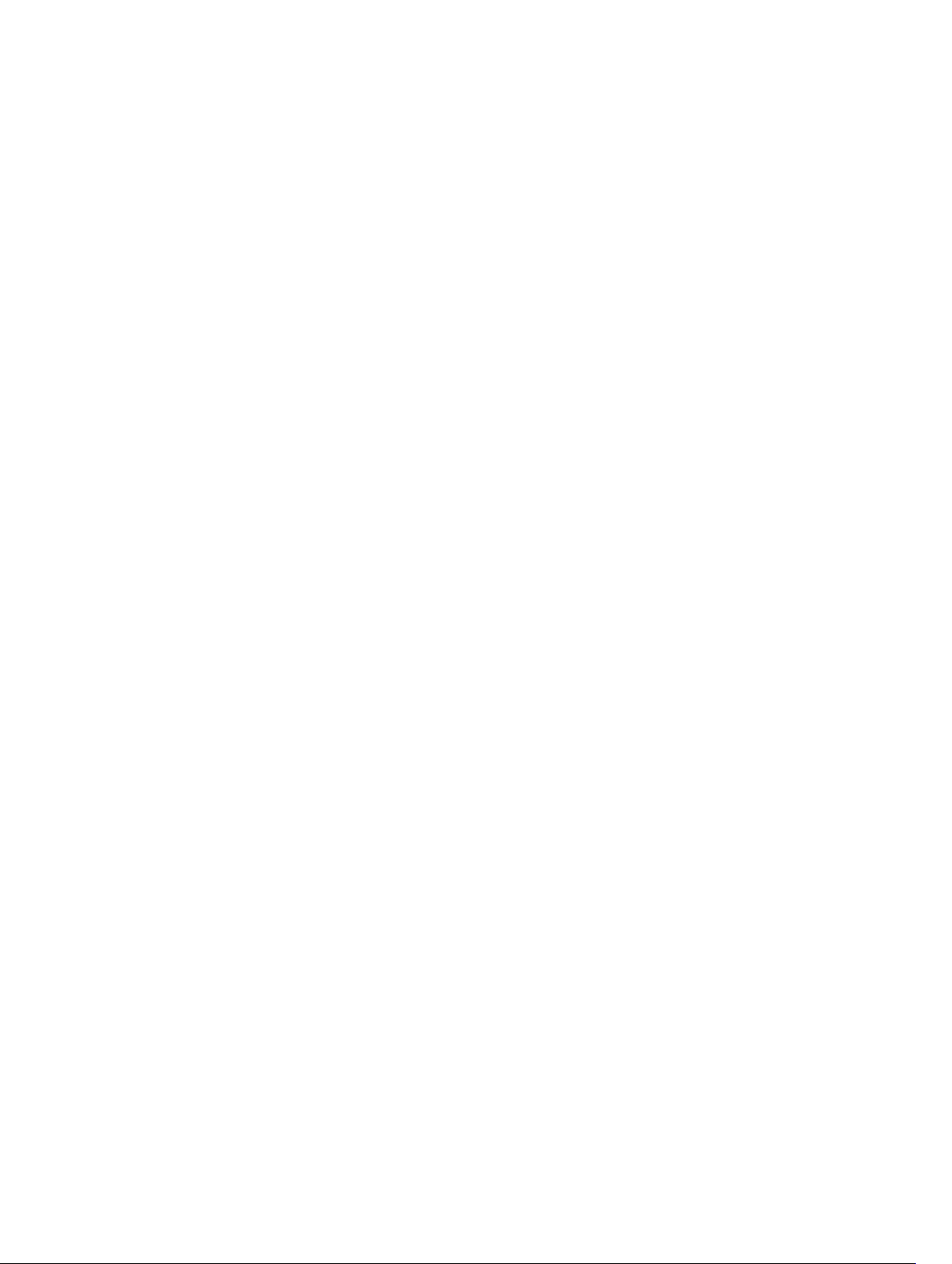
Inhaltsverzeichnis
1 Arbeiten am Computer.........................................................................................5
Sicherheitshinweise...............................................................................................................................5
Vor der Arbeit an Komponenten im Innern des Computers............................................................... 6
Ausschalten des Computers................................................................................................................. 6
Nach Abschluss der Arbeiten im Innern des Computers.....................................................................7
2 Entfernen und Einbauen von Komponenten...................................................8
Empfohlene Werkzeuge........................................................................................................................8
Entfernen der Abdeckung.....................................................................................................................8
Einbauen der Abdeckung......................................................................................................................9
Entfernen der Frontverkleidung............................................................................................................9
Installieren der Frontverkleidung.......................................................................................................... 9
Entfernen der Festplattenbaugruppe....................................................................................................9
Einbauen der Festplattenbaugruppe.................................................................................................. 10
Entfernen des optischen Laufwerks....................................................................................................11
Einbauen des optischen Laufwerks.................................................................................................... 12
Entfernen des Eingriffschalters........................................................................................................... 13
Installieren des Eingriffschalters..........................................................................................................13
Entfernen des Speichermoduls...........................................................................................................13
Einsetzen des Speichermoduls........................................................................................................... 14
Installieren der optionalen PCIe-SSD-Karte.......................................................................................14
Entfernen der optionalen PCIe-SSD-Karte........................................................................................ 16
Entfernen der Erweiterungskarte........................................................................................................16
Installieren der Erweiterungskarte.......................................................................................................17
Entfernen des Netzteils........................................................................................................................17
Installieren des Netzteils..................................................................................................................... 18
Entfernen des Netzschalters............................................................................................................... 19
Einbauen des Netzschalters................................................................................................................19
Entfernen der Eingabe/Ausgabe-(E/A)-Leiste....................................................................................20
Einbauen der Eingabe/Ausgabe-(E/A)-Leiste.................................................................................... 20
Entfernen des Systemlüfters...............................................................................................................20
Einbauen des Systemlüfters................................................................................................................ 21
Entfernen der Abdeckung des Kühlkörperlüfters...............................................................................21
Installieren der Abdeckung des Kühlkörperlüfters.............................................................................22
Entfernen der Kühlkörperbaugruppe................................................................................................. 22
Einbauen der Kühlkörperbaugruppe.................................................................................................. 23
Entfernen des Prozessors................................................................................................................... 23
Einbauen des Prozessors.................................................................................................................... 24
3
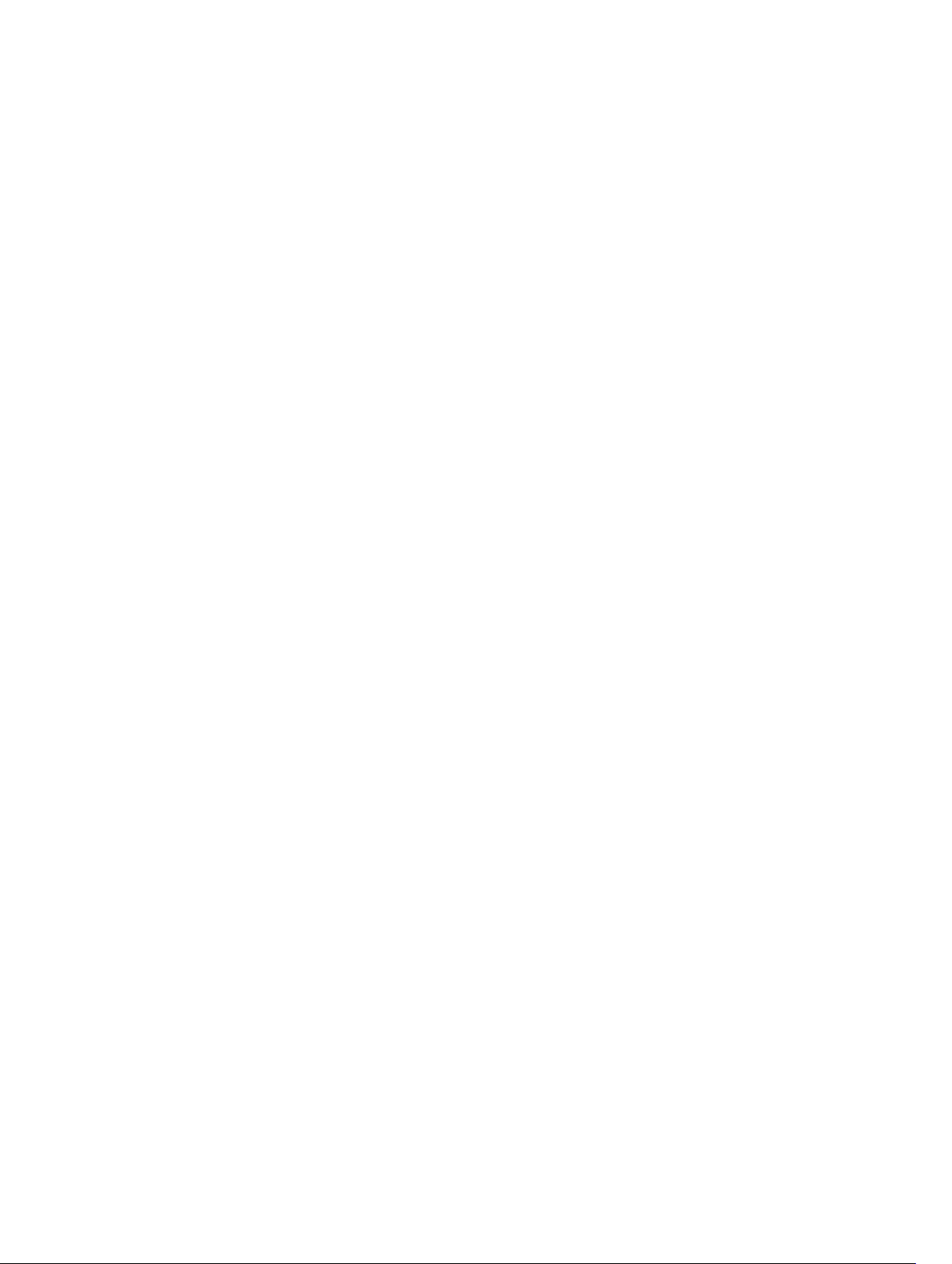
Entfernen der Systemplatine.............................................................................................................. 24
Einsetzen der Systemplatine...............................................................................................................25
Komponenten der Systemplatine.......................................................................................................26
3 System-Setup-Programm.................................................................................28
Boot Sequence....................................................................................................................................28
Navigationstasten................................................................................................................................29
System-Setup-Optionen.................................................................................................................... 29
Aktualisieren des BIOS ....................................................................................................................... 38
Jumper-Einstellungen........................................................................................................................ 39
System- und Setup-Kennwort............................................................................................................39
Zuweisen eines System- und Setup-Kennworts..........................................................................39
Löschen oder Ändern eines vorhandenen System- und/oder Setup-Kennworts..................... 40
Deaktivieren eines Systemkennworts........................................................................................... 41
4 Diagnostics (Diagnose)......................................................................................42
Enhanced Pre-boot System Assessment (ePSA, Erweiterte Systemtests vor Hochfahren des
Computers)..........................................................................................................................................42
Problembehandlung für Ihren Computer..........................................................................................43
Betriebsanzeige-LED – Diagnosefunktionen...............................................................................43
Signaltoncode............................................................................................................................... 44
Fehlermeldungen..........................................................................................................................44
5 Technische Daten............................................................................................... 51
6 Kontaktaufnahme mit Dell................................................................................57
4
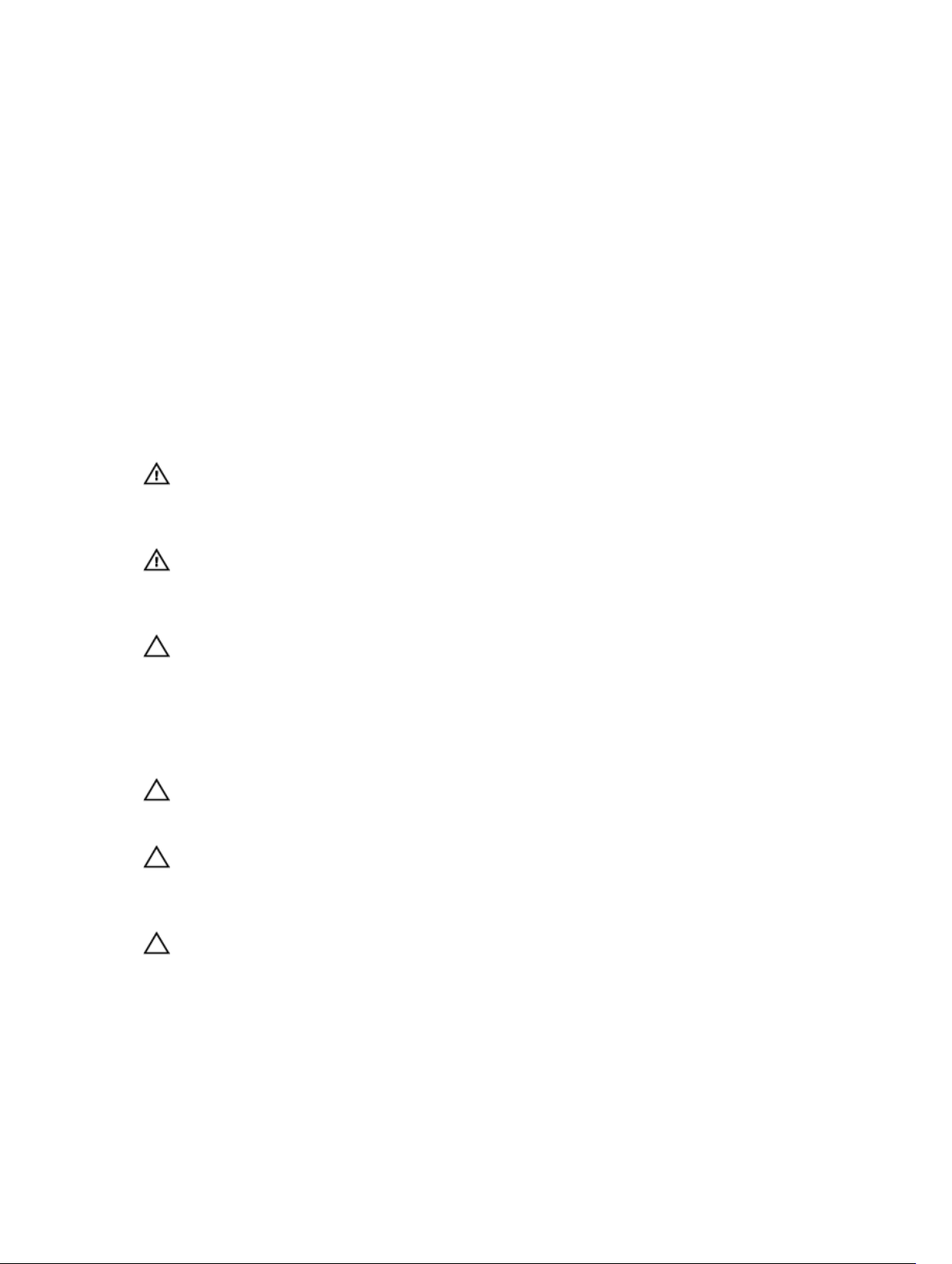
1
Arbeiten am Computer
Sicherheitshinweise
Die folgenden Sicherheitshinweise schützen den Computer vor möglichen Schäden und dienen der
persönlichen Sicherheit des Benutzers. Wenn nicht anders angegeben, ist bei jedem in diesem Dokument
beschriebenen Vorgang darauf zu achten, dass die folgenden Bedingungen erfüllt sind:
• Sie haben die im Lieferumfang des Computers enthaltenen Sicherheitshinweise gelesen.
• Eine Komponente kann ersetzt oder, wenn sie separat erworben wurde, installiert werden, indem der
Entfernungsvorgang in umgekehrter Reihenfolge ausgeführt wird.
WARNUNG: Trennen Sie alle Energiequellen, bevor Sie die Computerabdeckung oder
Verkleidungselemente öffnen. Bringen Sie nach Abschluss der Arbeiten im Inneren des
Computers alle Abdeckungen, Verkleidungselemente und Schrauben wieder an, bevor die
Verbindung zur Energiequelle hergestellt wird.
WARNUNG: Bevor Sie Arbeiten im Inneren des Computers ausführen, lesen Sie zunächst die im
Lieferumfang des Computers enthaltenen Sicherheitshinweise. Zusätzliche Informationen zur
bestmöglichen Einhaltung der Sicherheitsrichtlinien finden Sie auf der Homepage zur
Richtlinienkonformität unter www.dell.com/regulatory_compliance
VORSICHT: Viele Reparaturen am Computer dürfen nur von einem zertifizierten Servicetechniker
ausgeführt werden. Sie sollten nur die Behebung von Störungen sowie einfache Reparaturen
unter Berücksichtigung der jeweiligen Angaben in den Produktdokumentationen von Dell
durchführen, bzw. die elektronischen oder telefonischen Anweisungen des Service- und
Supportteams von Dell befolgen. Schäden durch nicht von Dell genehmigte Wartungsversuche
werden nicht durch die Garantie abgedeckt. Lesen und beachten Sie die Sicherheitshinweise, die
Sie zusammen mit Ihrem Produkt erhalten haben.
VORSICHT: Um elektrostatische Entladungen zu vermeiden, erden Sie sich mit einem
Erdungsarmband oder durch regelmäßiges Berühren einer nicht lackierten metallenen
Oberfläche, beispielsweise eines Anschlusses auf der Rückseite des Computers.
VORSICHT: Gehen Sie mit Komponenten und Erweiterungskarten vorsichtig um. Berühren Sie
keine Komponenten oder Kontakte auf der Karte. Halten Sie die Karte möglichst an ihren Kanten
oder dem Montageblech. Fassen Sie Komponenten wie Prozessoren grundsätzlich an den Kanten
und niemals an den Kontaktstiften an.
VORSICHT: Ziehen Sie beim Trennen eines Kabels vom Computer nur am Stecker oder an der
Zuglasche und nicht am Kabel selbst. Einige Kabel haben Stecker mit Sicherungsklammern. Wenn
Sie ein solches Kabel abziehen, drücken Sie vor dem Herausziehen des Steckers die
Sicherungsklammern nach innen. Ziehen Sie beim Trennen von Steckverbindungen die
Anschlüsse immer gerade heraus, damit Sie keine Anschlussstifte verbiegen. Richten Sie vor dem
Herstellen von Steckverbindungen die Anschlüsse stets korrekt aus.
5
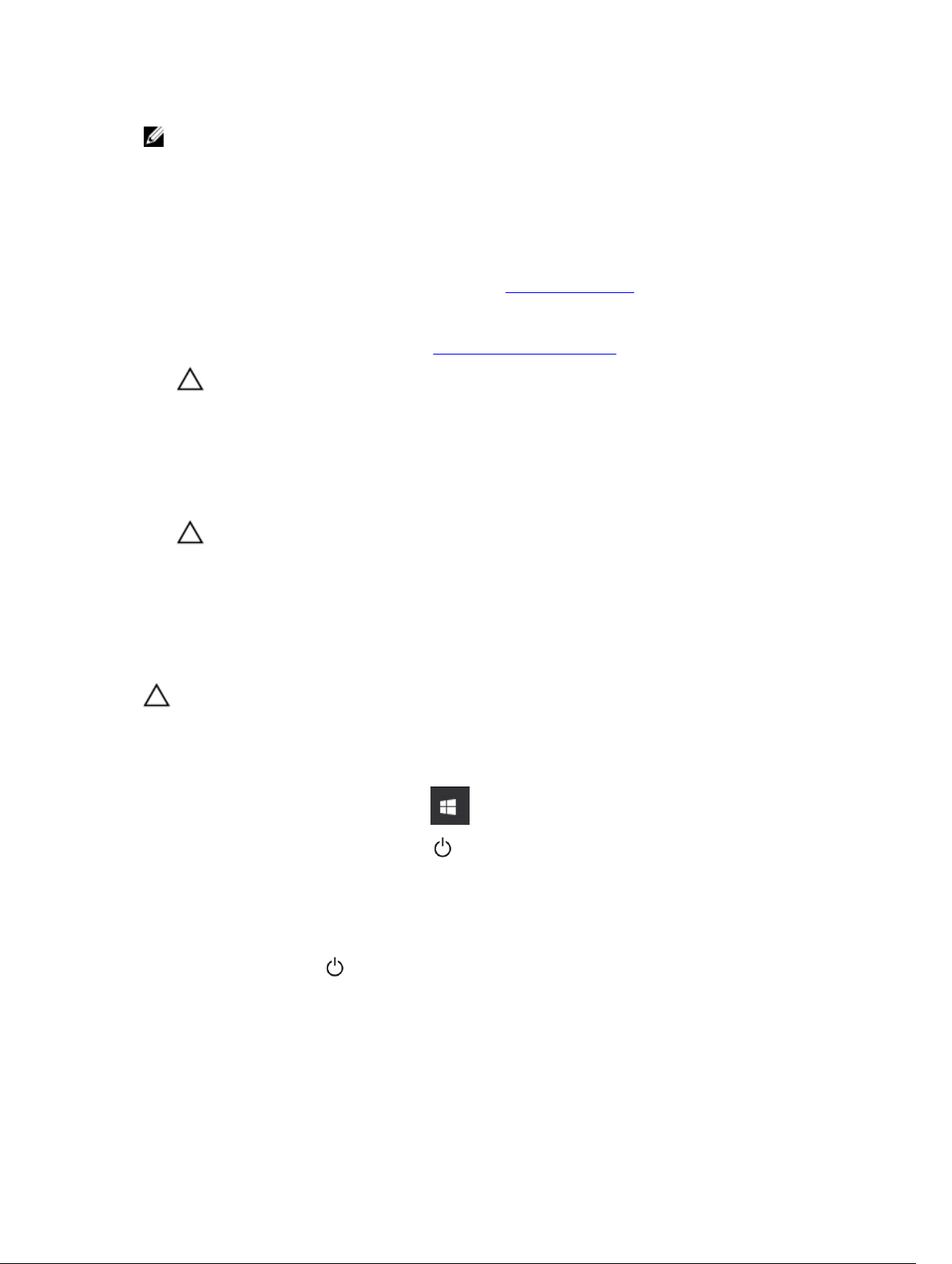
ANMERKUNG: Die Farbe Ihres Computers und bestimmter Komponenten kann von den in diesem
Dokument gezeigten Farben abweichen.
Vor der Arbeit an Komponenten im Innern des Computers
Um Schäden am Computer zu vermeiden, führen Sie folgende Schritte aus, bevor Sie mit den Arbeiten im
Computerinneren beginnen.
1. Stellen Sie sicher, dass Sie die Informationen unter Sicherheitshinweise gelesen haben.
2. Stellen Sie sicher, dass die Arbeitsoberfläche eben und sauber ist, damit die Computerabdeckung
nicht zerkratzt wird.
3. Schalten Sie Ihren Computer aus (siehe Ausschalten des Computers).
VORSICHT: Wenn Sie ein Netzwerkkabel trennen, ziehen Sie es zuerst am Computer und
dann am Netzwerkgerät ab.
4. Ziehen Sie alle Netzwerkkabel vom Computer ab.
5. Trennen Sie Ihren Computer sowie alle daran angeschlossenen Geräte vom Stromnetz.
6. Halten Sie den Betriebsschalter gedrückt, während Sie den Computer vom Netz trennen, um die
Systemplatine zu erden.
7. Entfernen Sie die Abdeckung.
VORSICHT: Bevor Sie Komponenten im Inneren des Computers berühren, müssen Sie sich
erden. Berühren Sie dazu eine nicht lackierte Metalloberfläche, beispielsweise Metallteile an
der Rückseite des Computers. Berühren Sie während der Arbeiten regelmäßig eine
unlackierte Metalloberfläche, um statische Aufladungen abzuleiten, die zur Beschädigung
interner Komponenten führen können.
Ausschalten des Computers
VORSICHT: Um Datenverlust zu vermeiden, speichern und schließen Sie alle geöffneten Dateien,
und beenden Sie alle aktiven Programme, bevor Sie den Computer ausschalten.
1. Ausschalten des Computers:
• Unter Windows 10 (mit einem Touch-fähigen Gerät oder einer Maus):
1. Klicken oder tippen Sie auf das .
2. Klicken oder tippen Sie auf das und klicken oder tippen Sie anschließend auf
Herunterfahren.
• Unter Windows 8 (mit einem Touch-fähigen Gerät):
1. Wischen Sie ausgehend vom rechten Rand des Bildschirms, öffnen Sie das Charms-Menü
und wählen Sie Einstellungen.
2. Tippen Sie auf und anschließend auf Herunterfahren.
• Unter Windows 8 (mit einer Maus):
1. Fahren Sie mit dem Mauszeiger über die rechte obere Ecke des Bildschirms und klicken Sie
auf Einstellungen.
6
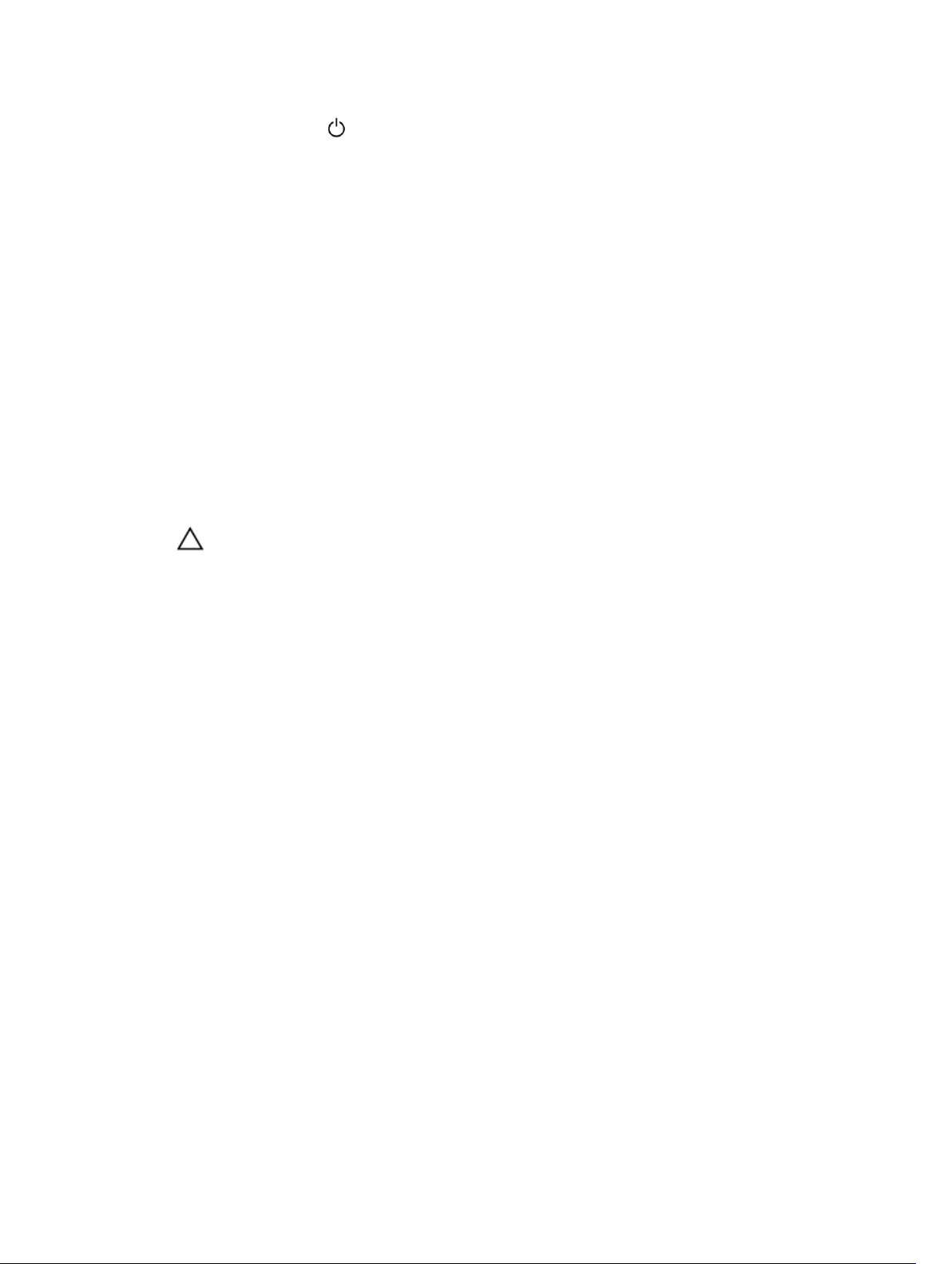
2. Klicken Sie auf und anschließend auf Herunterfahren.
• Unter Windows 7:
1. Klicken Sie auf Start.
2. Klicken Sie auf Herunterfahren.
oder
1. Klicken Sie auf Start.
2. Klicken Sie auf den Pfeil in der rechten unteren Ecke des Start-Menüs und anschließend auf
Abmelden.
2. Stellen Sie sicher, dass der Computer und alle angeschlossenen Geräte ausgeschaltet sind. Wenn der
Computer und die angeschlossenen Geräte nicht automatisch beim Herunterfahren des
Betriebssystems ausgeschaltet wurden, halten Sie den Betriebsschalter 6 Sekunden lang gedrückt.
Nach Abschluss der Arbeiten im Innern des Computers
Stellen Sie nach Abschluss von Aus- und Einbauvorgängen sicher, dass Sie zuerst sämtliche externen
Geräte, Karten, Kabel usw. wieder anschließen, bevor Sie den Computer einschalten.
1. Bringen Sie die Abdeckung wieder an.
VORSICHT: Wenn Sie ein Netzwerkkabel anschließen, verbinden Sie das Kabel zuerst mit
dem Netzwerkgerät und danach mit dem Computer.
2. Schließen Sie die zuvor getrennten Telefon- und Netzwerkkabel wieder an den Computer an.
3. Schließen Sie den Computer sowie alle daran angeschlossenen Geräte an das Stromnetz an.
4. Schalten Sie den Computer ein.
5. Überprüfen Sie, ob der Computer einwandfrei läuft, indem Sie Dell Diagnostics ausführen.
7
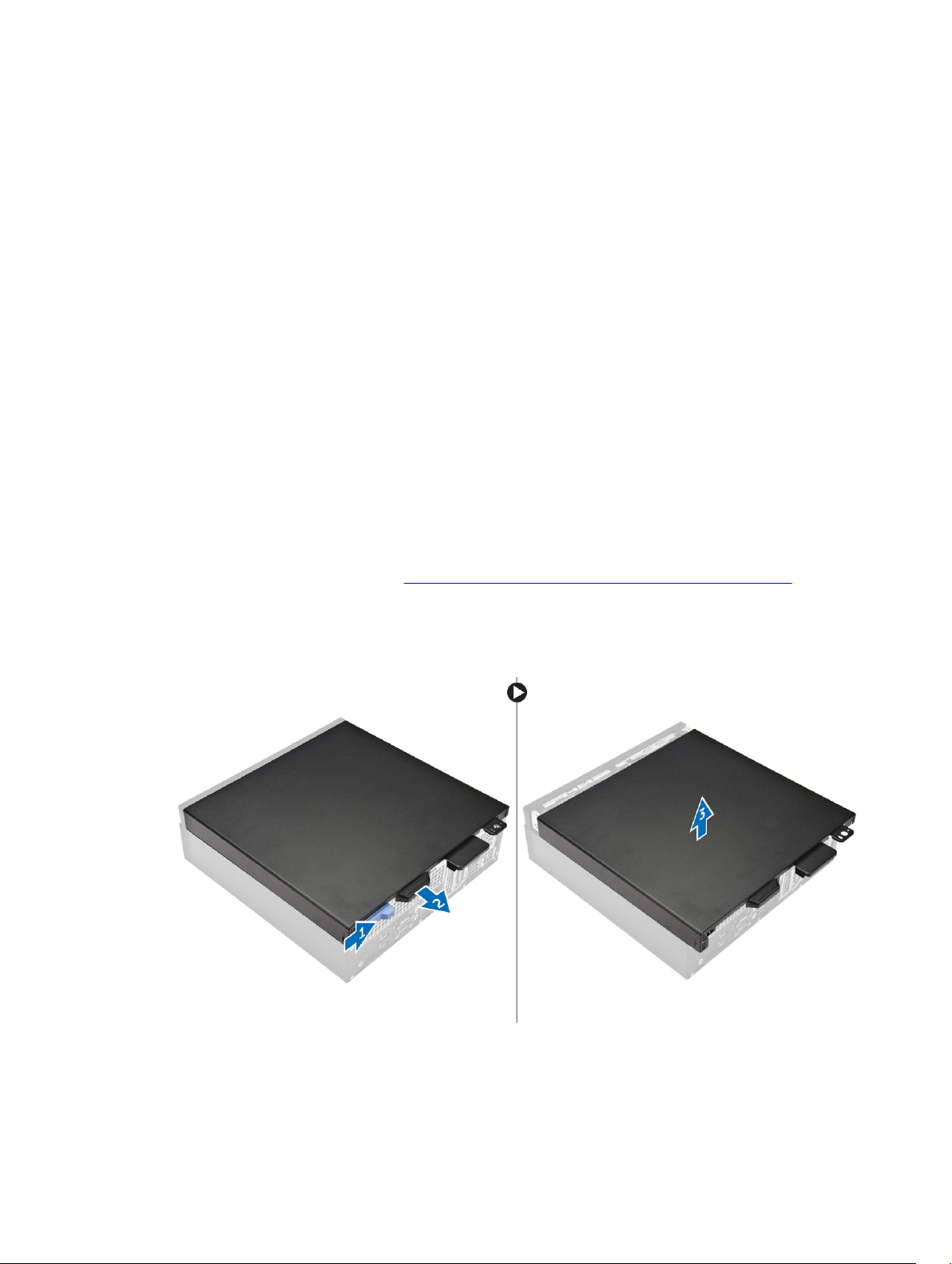
Entfernen und Einbauen von Komponenten
Dieser Abschnitt bietet detaillierte Informationen über das Entfernen und Einbauen von Komponenten
Ihres Computers.
Empfohlene Werkzeuge
Für die in diesem Dokument beschriebenen Verfahren sind folgende Werkzeuge erforderlich:
• Kleiner Schlitzschraubenzieher
• Kreuzschlitzschraubenzieher
• Kleiner Kunststoffstift
Entfernen der Abdeckung
1. Folgen Sie den Anweisungen unter Vor der Arbeit an Komponenten im Inneren des Computers.
2. So entfernen Sie die Abdeckung:
a. Verschieben Sie den Freigabehebel, um die Abdeckung zu entriegeln [1].
b. Schieben Sie die Abdeckung in Richtung der Rückseite des Computers [2].
c. Heben Sie die Abdeckung vom Computer ab [3].
2
8

Einbauen der Abdeckung
1. Richten Sie die Abdeckung an den Halterungen auf dem Gehäuse aus.
2. Verschieben Sie die Abdeckung, bis sie einrastet.
3. Folgen Sie den Anweisungen unter Nach der Arbeit an Komponenten im Inneren des Computers.
Entfernen der Frontverkleidung
1. Folgen Sie den Anweisungen unter Vor der Arbeit an Komponenten im Inneren des Computers.
2. Entfernen Sie die Abdeckung.
3. So entfernen Sie die Frontverkleidung:
a. Heben Sie die Halteklammern an und lösen Sie die Frontverkleidung [1].
b. Heben Sie Frontverkleidung an, um sie vom Computer zu entfernen [2].
Installieren der Frontverkleidung
1. Führen Sie die Laschen an der Blende in die Öffnungen am Computer ein.
2. Drücken Sie auf die Blende, bis die Laschen einrasten.
3. Bauen Sie die Abdeckung ein.
4. Folgen Sie den Anweisungen unter Nach der Arbeit an Komponenten im Inneren des Computers.
Entfernen der Festplattenbaugruppe
1. Folgen Sie den Anweisungen unter Vor der Arbeit an Komponenten im Inneren des Computers.
2. Entfernen Sie die Abdeckung.
3. So lösen Sie die Festplattenbaugruppe:
a. Trennen Sie das Datenkabel von den Festplatten [1].
9
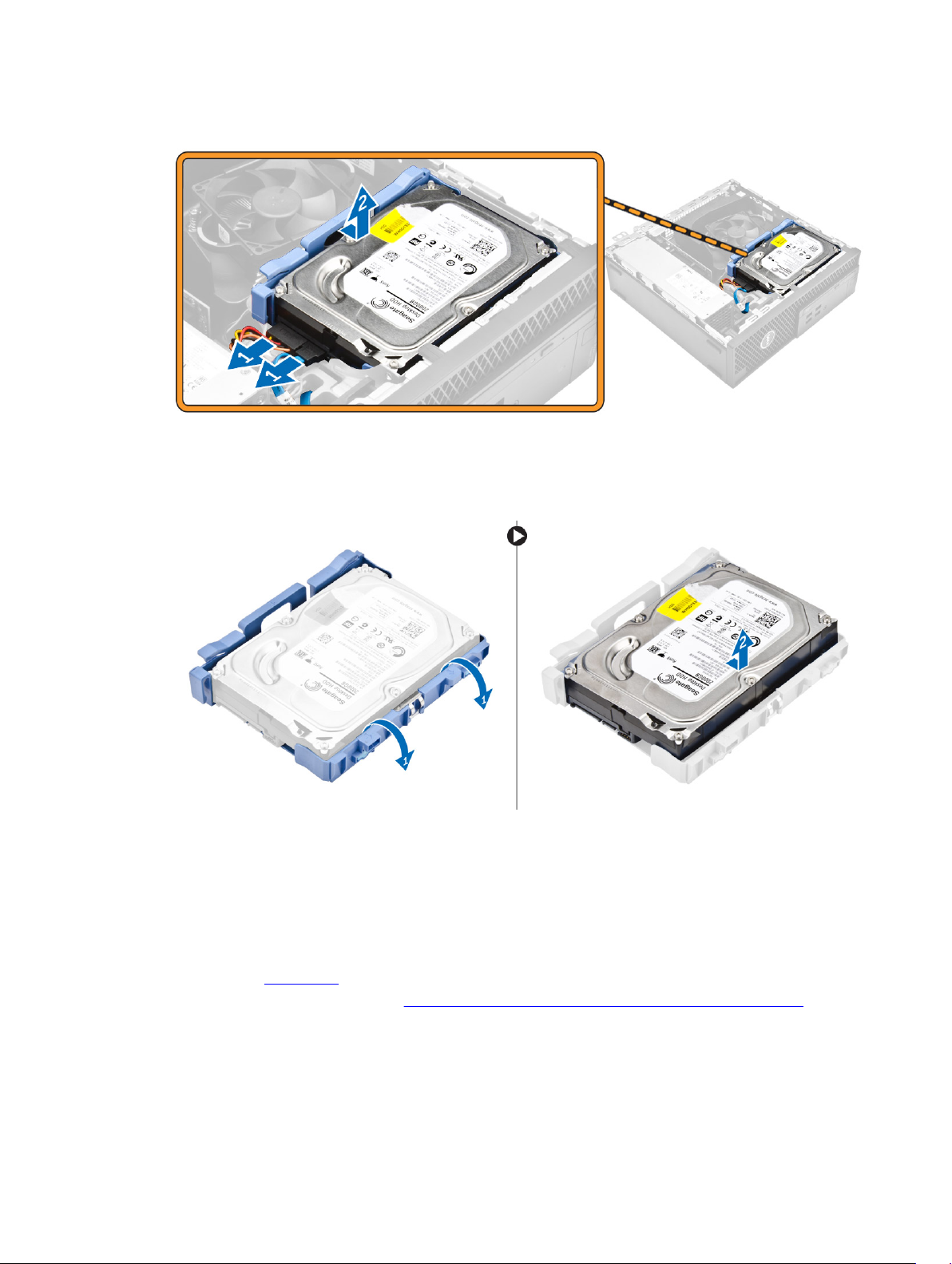
b. Heben Sie die Festplattenbaugruppe aus dem Computer heraus [2].
4. So entfernen Sie die Laufwerkshalterung:
a. Ziehen Sie an einer Seite der Laufwerkshalterung, um die Haltestifte auf der Halterung aus den
Aussparungen am Festplattenlaufwerk zu lösen [1].
b. Heben Sie die Festplatte aus der Laufwerkshalterung heraus [2].
5. Wiederholen Sie Schritt 3 zum Entfernen des zusätzlichen Festplattenlaufwerks (sofern verfügbar).
Einbauen der Festplattenbaugruppe
1. Setzen Sie die Festplatte in die Festplattenhalterung ein.
2. Drücken Sie auf die Sicherungslaschen und schieben Sie die Festplattenbaugruppe in den Schacht.
3. Verbinden Sie das Datenkabel und das Stromversorgungskabel mit der Festplatte.
4. Bauen Sie die Abdeckung ein.
5. Folgen Sie den Anweisungen unter Nach der Arbeit an Komponenten im Inneren des Computers.
10
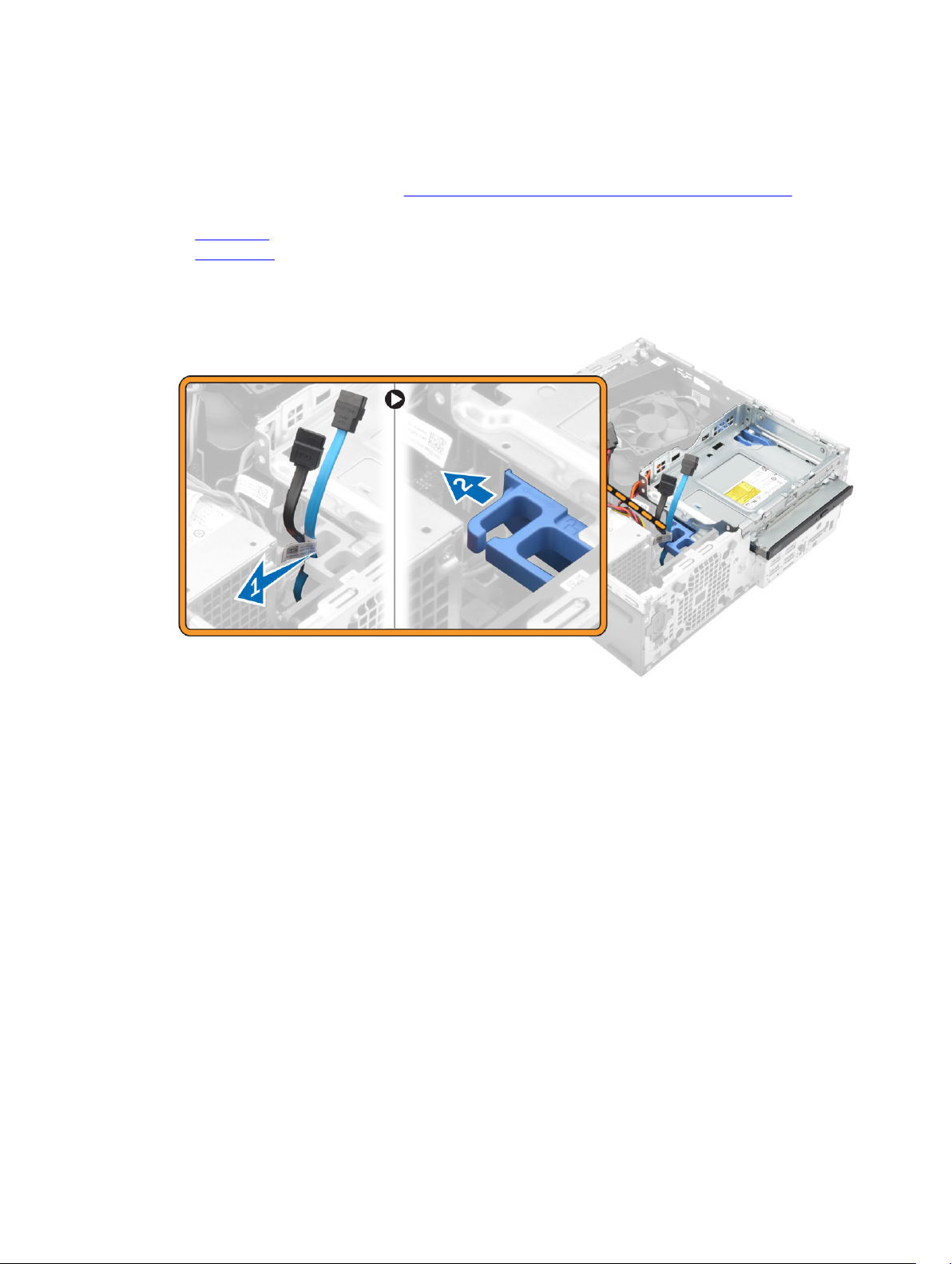
Entfernen des optischen Laufwerks
1. Folgen Sie den Anweisungen unter Vor der Arbeit an Komponenten im Inneren des Computers.
2. Entfernen Sie folgende Komponenten:
a. Abdeckung
b. Frontblende
3. So lösen Sie das optische Laufwerk:
a. Entfernen Sie die Festplattenkabel von der Verriegelung des optischen Laufwerks [1].
b. Verschieben Sie die blaue Verriegelung in die entriegelte Position [2].
4. So entfernen Sie das optische Laufwerk:
a. Halten Sie die blaue Verriegellung [1], heben Sie das Gehäuse für das optische Laufwerk an und
trennen Sie die Kabel vom optischen Laufwerk [2].
b. Heben Sie das Gehäuse für das optische Laufwerk aus dem Computer [3].
11
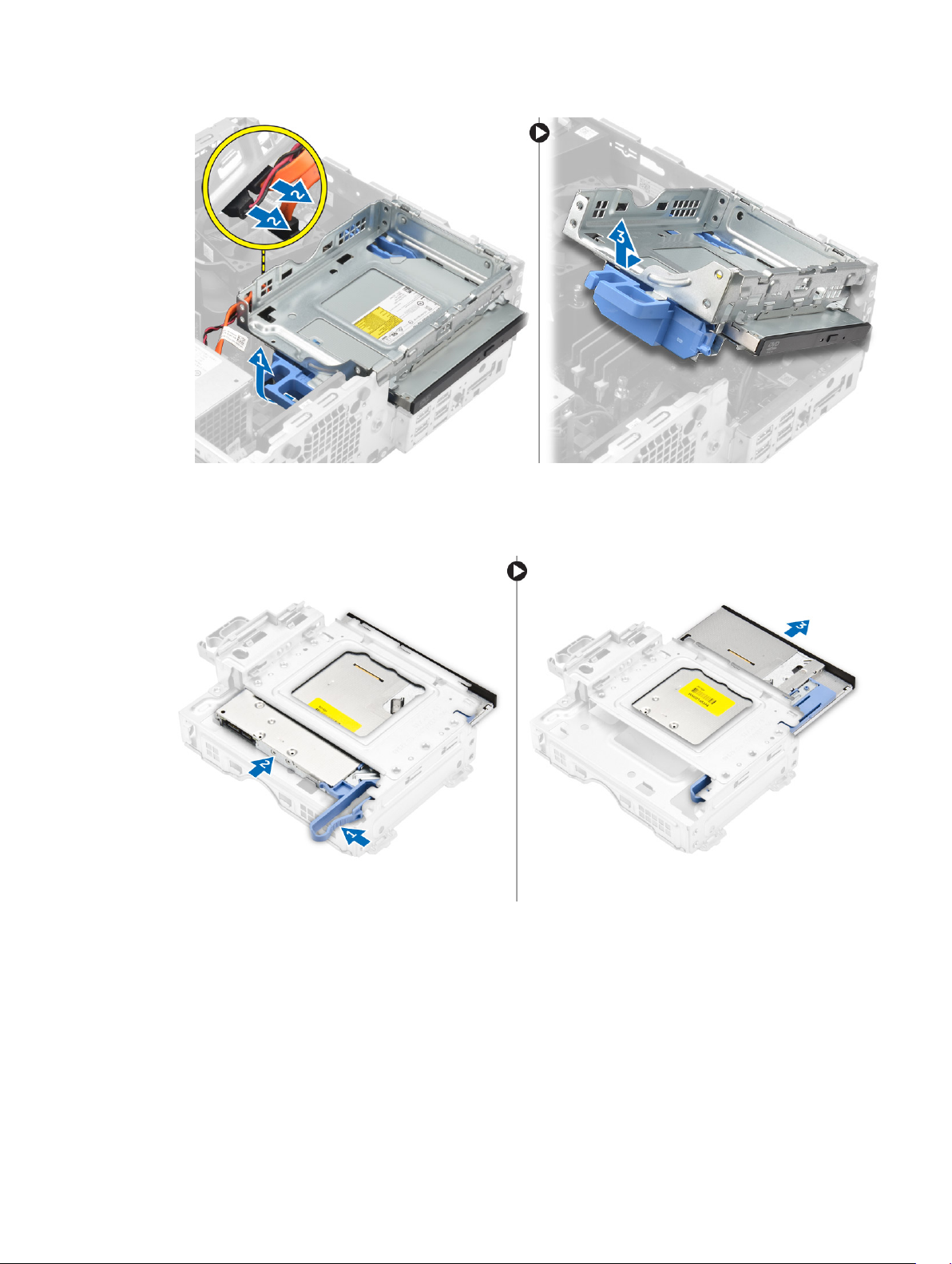
5. So entfernen Sie das optische Laufwerk aus dem entsprechenden Gehäuse:
a. Drücken Sie auf den Freigabehebel für das optische Laufwerk [1] und schieben Sie das optische
Laufwerk nach vorne [2].
b. Entfernen Sie das optische Laufwerk aus dem entsprechenden Gehäuse [3].
Einbauen des optischen Laufwerks
1. Schieben Sie das optische Laufwerk in das entsprechende Laufwerksgehäuse.
2. Richten Sie die Laschen am Gehäuse für das optische Laufwerk an den Steckplätzen auf dem
Computer aus.
3. Senken Sie das Gehäuse für das optische Laufwerk in den Computer ab und verriegeln Sie den Hebel.
4. Schließen Sie das Datenkabel und das Stromversorgungskabel an das optische Laufwerk an.
12
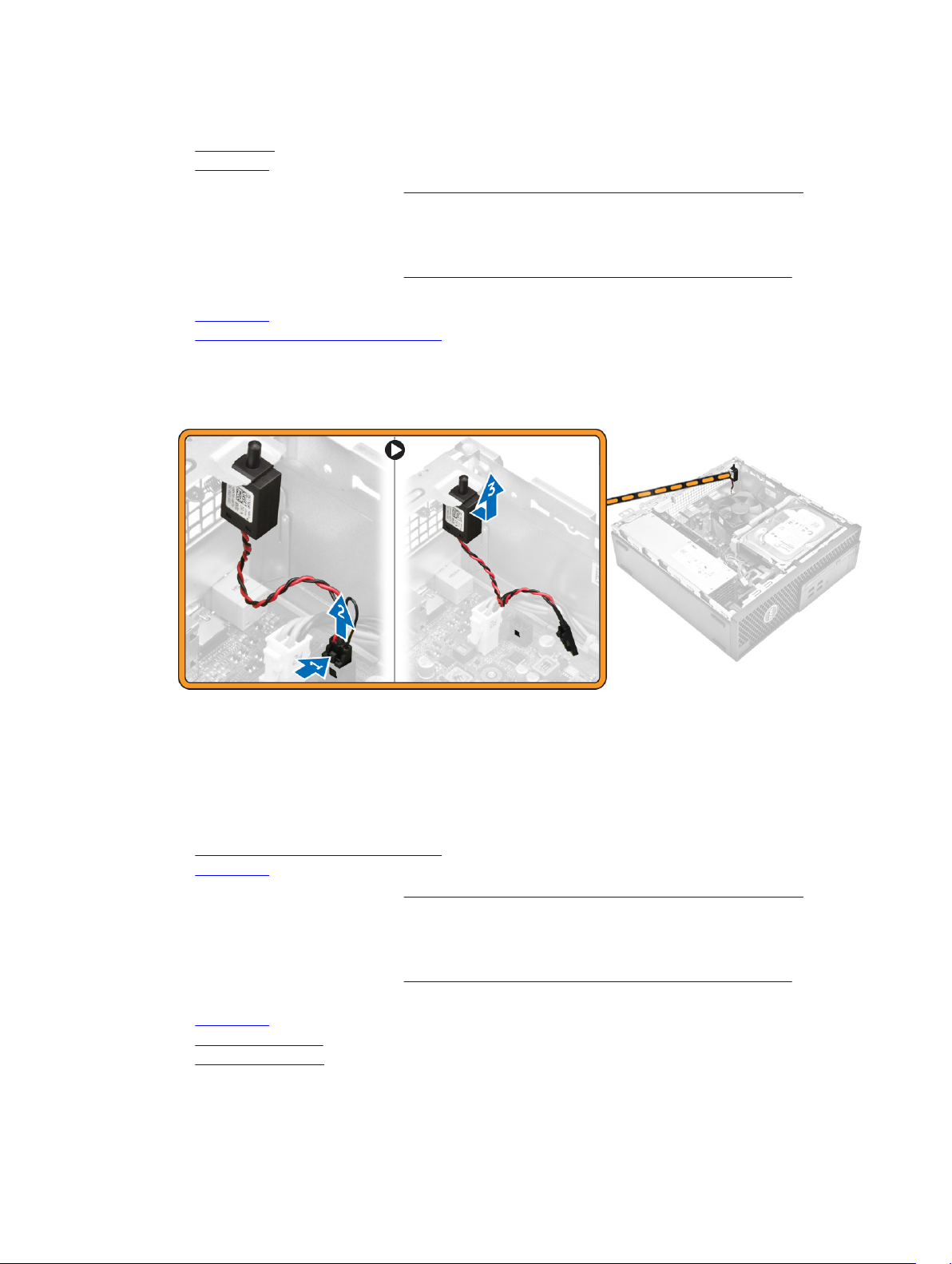
5. Bauen Sie folgende Komponenten ein:
a. Frontblende
b. Abdeckung
6. Folgen Sie den Anweisungen unter Nach der Arbeit an Komponenten im Inneren des Computers.
Entfernen des Eingriffschalters
1. Folgen Sie den Anweisungen unter Vor der Arbeit an Komponenten im Inneren des Computers.
2. Entfernen Sie folgende Komponenten:
a. Abdeckung
b. Abdeckung der Kühlkörperbaugruppe
3. So entfernen Sie den Eingriffschalter:
a. Trennen Sie das Kabel des Eingriffschalters vom Anschluss auf der Systemplatine [1, 2].
b. Verschieben Sie den Eingriffschalter und heben Sie ihn vom Computer ab [3].
Installieren des Eingriffschalters
1. Setzen Sie den Eingriffschalter in den Steckplatz im Gehäuse ein.
2. Verbinden Sie das Kabel des Eingriffschalters mit der Systemplatine.
3. Bauen Sie folgende Komponenten ein:
a. Abdeckung der Kühlkörperbaugruppe
b. Abdeckung
4. Folgen Sie den Anweisungen unter Nach der Arbeit an Komponenten im Inneren des Computers.
Entfernen des Speichermoduls
1. Folgen Sie den Anweisungen unter Vor der Arbeit an Komponenten im Inneren des Computers.
2. Entfernen Sie folgende Komponenten:
a. Abdeckung
b. Festplattenlaufwerk
c. Optisches Laufwerk
3. So entfernen Sie das Speicher-Modul:
13
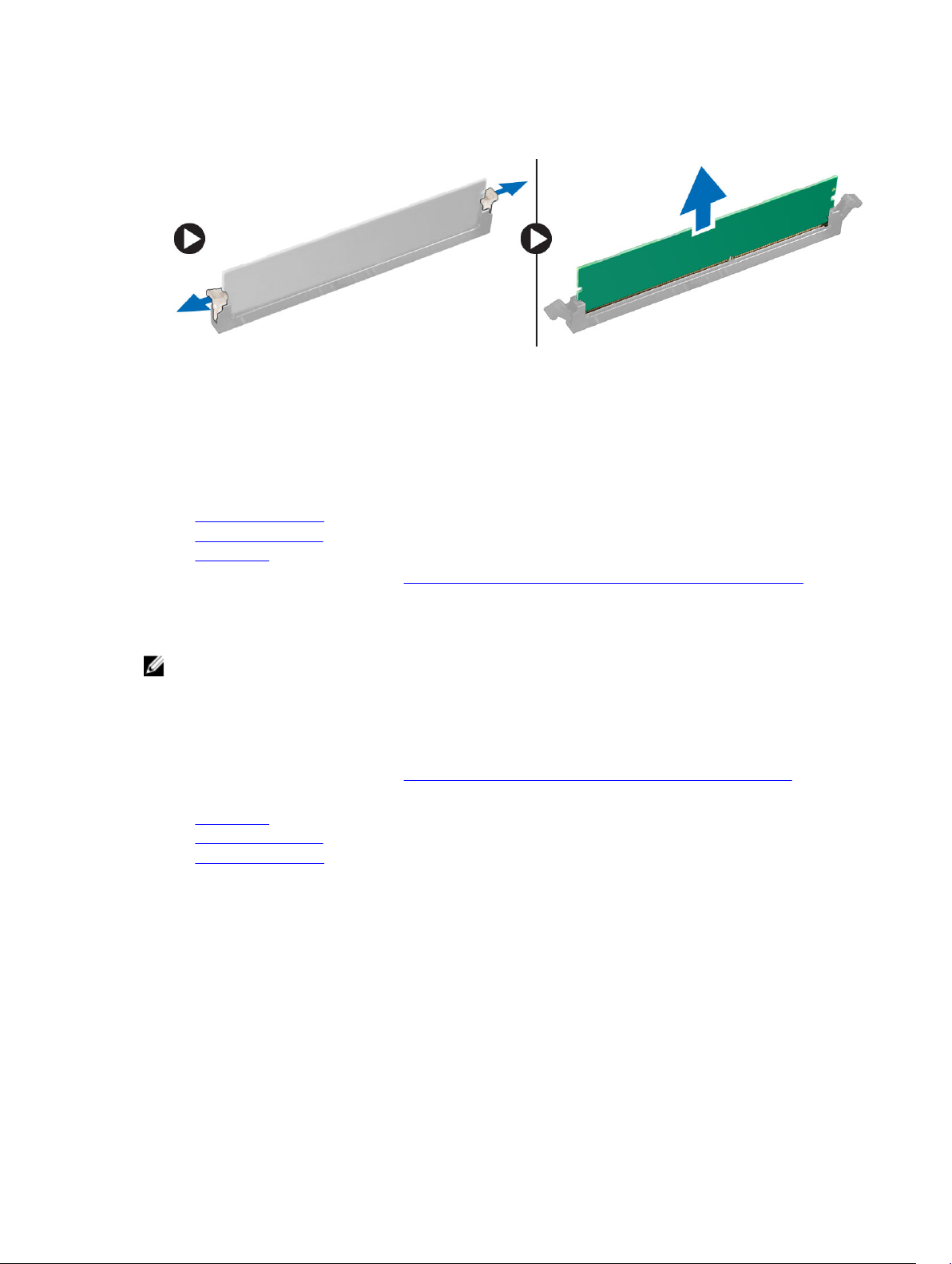
a. Drücken Sie auf die Speichermodul-Haltezungen auf beiden Seiten des Speichermoduls.
b. Heben Sie das Speichermodul aus dem Speichermodul-Anschluss auf der Systemplatine.
Einsetzen des Speichermoduls
1. Richten Sie die Kerbe am Speichermodul an der Lasche des Speichermodul-Anschlusses aus.
2. Setzen Sie das Speichermodul in den Speichermodulsockel ein.
3. Drücken Sie auf das Speichermodul, bis die Speichermodul-Haltezungen einrasten.
4. Bauen Sie folgende Komponenten ein:
a. Optisches Laufwerk
b. Festplattenlaufwerk
c. Abdeckung
5. Folgen Sie den Anweisungen unter Nach der Arbeit an Komponenten im Inneren des Computers.
Installieren der optionalen PCIe-SSD-Karte
ANMERKUNG: Die PCIe-SSD-Karte wird mit folgenden Komponenten geliefert:
1. PCIe SSD-Karte
2. Wärmeleitpad
3. Schraube
1. Folgen Sie den Anweisungen unter Vor der Arbeit an Komponenten im Inneren des Computers.
2. Entfernen Sie folgende Komponenten:
a. Abdeckung
b. Festplattenlaufwerk
c. Optisches Laufwerk
3. Ziehen Sie das Klebeband (blau) vom Gummipolster ab.
14
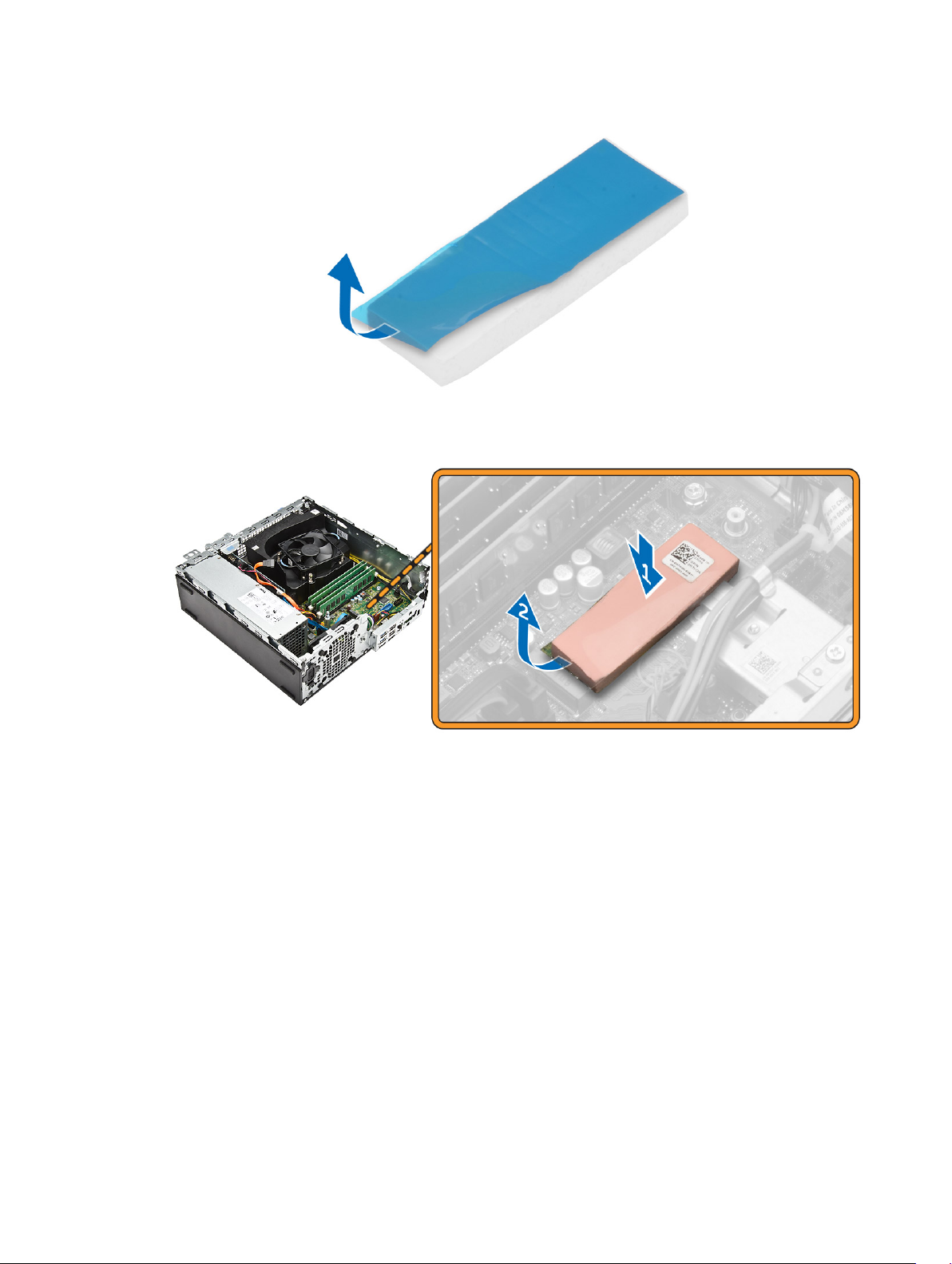
4. Setzen Sie das Gummipolster auf den Computer [1] und ziehen Sie das Klebeband (rosafarben) vom
Gummipolster ab [2].
5. So installieren Sie die SSD-Karte:
a. Verbinden Sie die SSD-Karte mit dem Anschluss auf der Systemplatine [1].
b. Ziehen Sie die Schraube fest, um die SSD-Karte auf der Systemplatine zu befestigen [2].
15
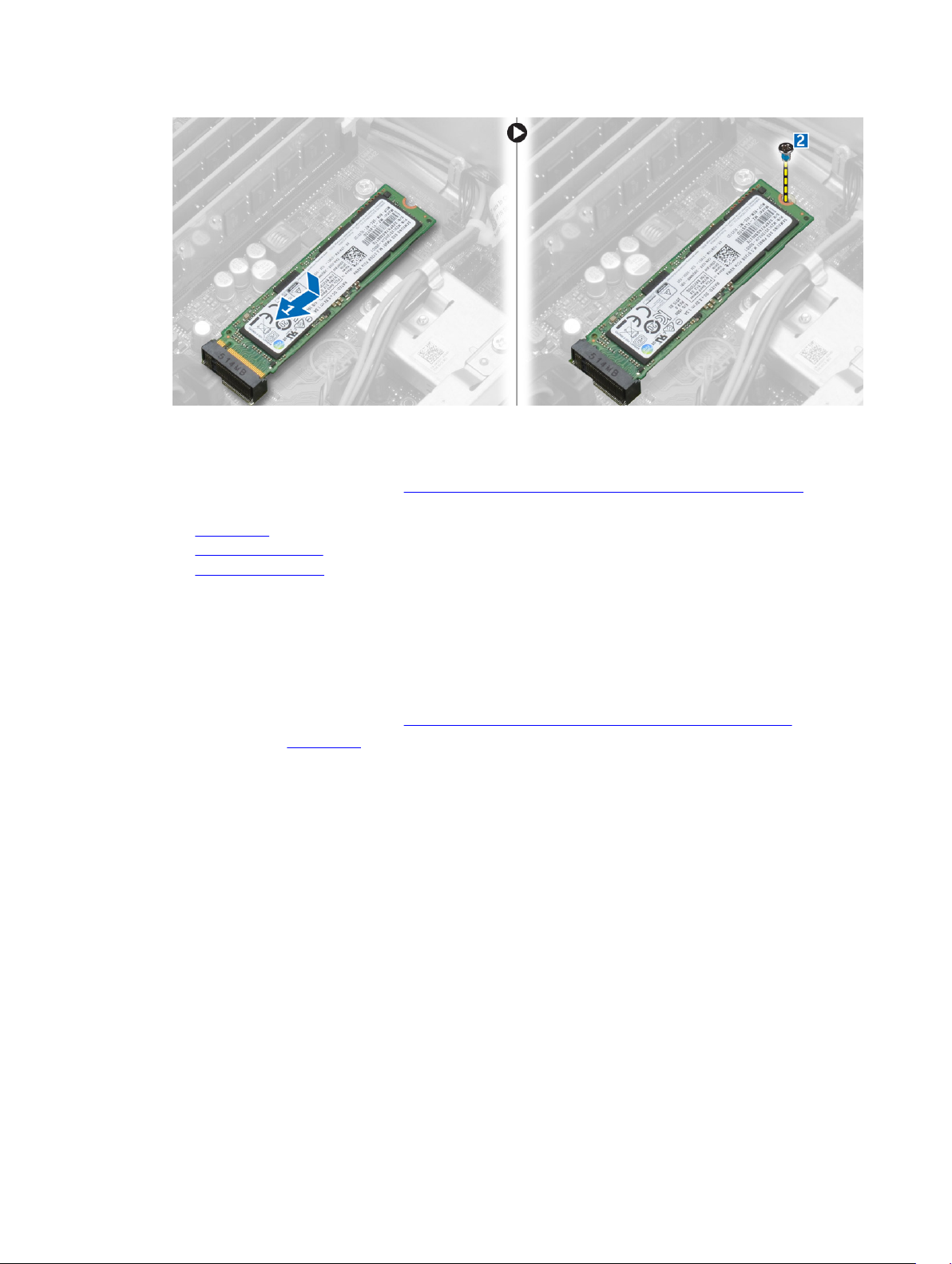
Entfernen der optionalen PCIe-SSD-Karte
1. Folgen Sie den Anweisungen unter Nach der Arbeit an Komponenten im Inneren des Computers.
2. Bauen Sie folgende Komponenten ein:
a. Abdeckung
b. Festplattenlaufwerk
c. Optisches Laufwerk
3. Entfernen Sie die Schraube, mit der die PCIe-SSD-Karte auf der Systemplatine befestigt ist.
4. Trennen Sie die PCIe-SSD-Karte aus dem Anschluss auf der Systemplatine.
5. Entfernen Sie das Gummipolster von der Systemplatine.
Entfernen der Erweiterungskarte
1. Folgen Sie den Anweisungen unter Vor der Arbeit an Komponenten im Inneren des Computers.
2. Entfernen Sie die Abdeckung.
3. So entfernen Sie die Erweiterungskarte:
a. Ziehen Sie an der Metalllasche, um die Verriegelung der Erweiterungskarte zu öffnen. [1]
b. Drücken Sie die Lasche nach vorne [2] und ziehen Sie die Erweiterungskarte aus dem Anschluss
im Computer [3].
16
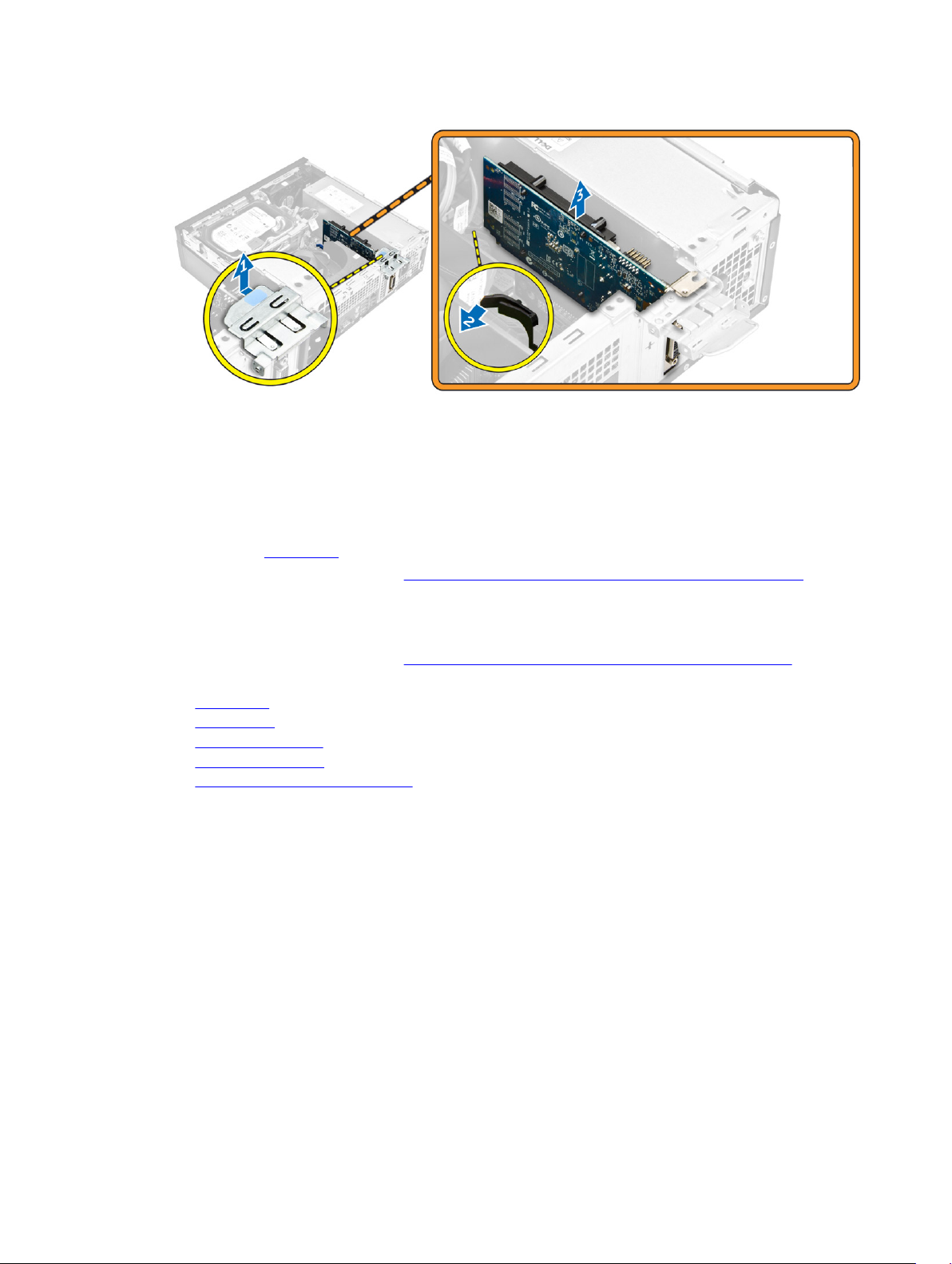
Installieren der Erweiterungskarte
1. Setzen Sie die Erweiterungskarte in den Anschluss auf der Systemplatine ein.
2. Drücken Sie auf die Erweiterungskarte, bis sie einrastet.
3. Schließen Sie die Verriegelung der Erweiterungskarte und drücken Sie darauf, bis sie einrastet.
4. Bauen Sie die Abdeckung ein.
5. Folgen Sie den Anweisungen unter Nach der Arbeit an Komponenten im Inneren des Computers.
Entfernen des Netzteils
1. Folgen Sie den Anweisungen unter Vor der Arbeit an Komponenten im Inneren des Computers.
2. Entfernen Sie:
a. Abdeckung
b. Frontblende
c. Festplattenlaufwerk
d. Optisches Laufwerk
e. Abdeckung des Kühlkörperlüfters
3. So lösen Sie das Netzteil:
a. Trennen Sie das Stromversorgungskabel von der Systemplatine [1, 2].
b. Lösen Sie die Stromversorgungskabel aus den Halteklammern auf dem Gehäuse [3].
17
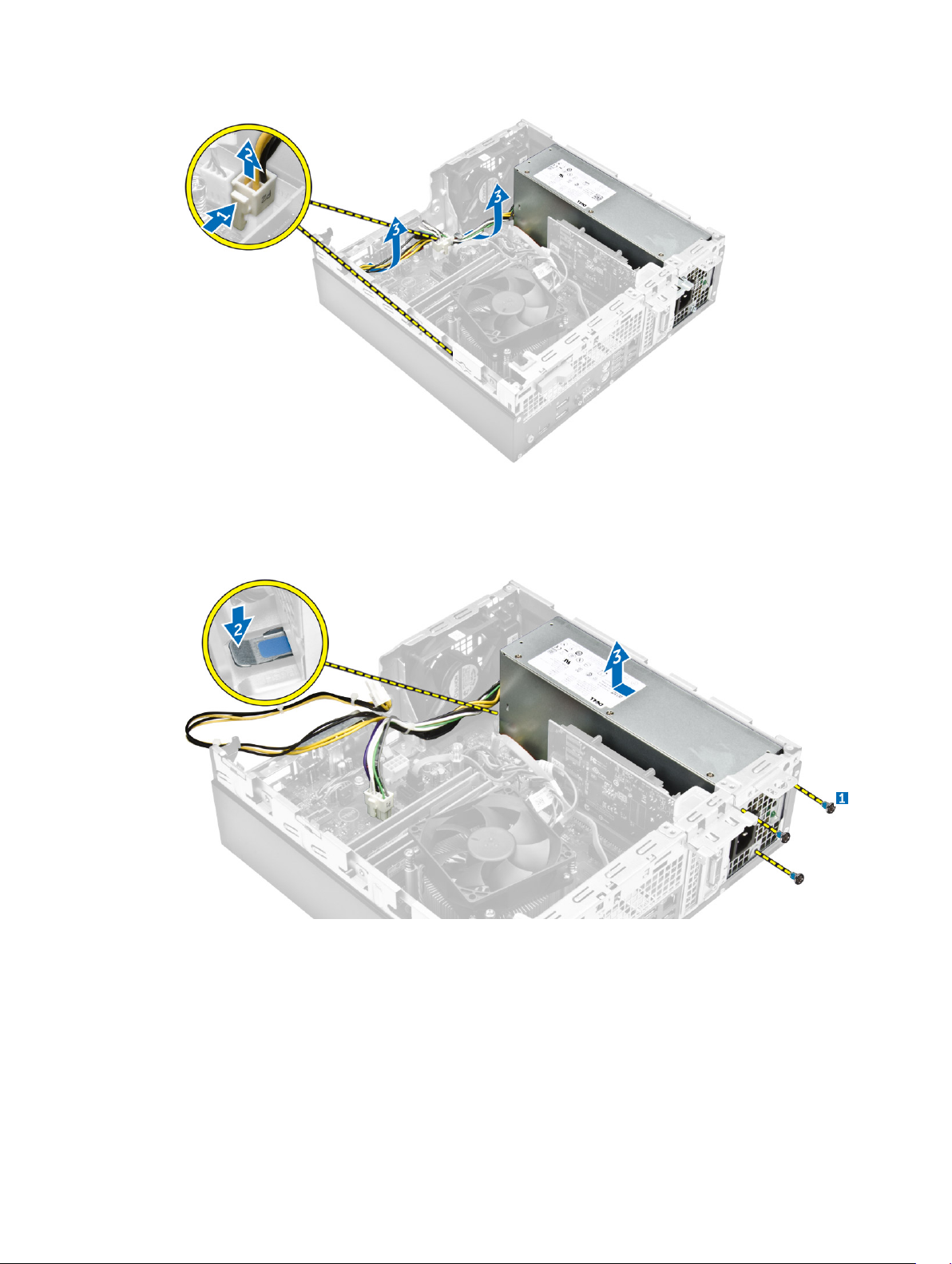
4. So entfernen Sie das Netzteil:
a. Entfernen Sie die Schrauben auf der Rückseite des Computers, mit denen das Netzteil am
Computer befestigt ist [1].
b. Drücken Sie auf die blaue Freigabelasche [2] und heben Sie das Netzteil aus dem Computer
heraus [3].
Installieren des Netzteils
1. Schieben Sie das Netzteil zur Rückseite des Computers, bis es einrastet.
2. Ziehen Sie die Schrauben fest, um das Netzteil am Computer zu befestigen.
3. Führen Sie die Netzteilkabel durch die Halteklammern ein.
4. Schließen Sie die Netzteilkabel an den entsprechenden Anschlüssen an der Systemplatine an.
18

5. Bauen Sie folgende Komponenten ein:
a. Abdeckung der Kühlkörperbaugruppe
b. Optisches Laufwerk
c. Festplattenlaufwerk
d. Frontblende
e. Abdeckung
6. Folgen Sie den Anweisungen unter Nach der Arbeit an Komponenten im Inneren des Computers.
Entfernen des Netzschalters.
1. Folgen Sie den Anweisungen unter Vor der Arbeit an Komponenten im Inneren des Computers.
2. Entfernen Sie folgende Komponenten:
a. Abdeckung
b. Frontblende
c. Festplattenlaufwerk
d. Optisches Laufwerk
3. So entfernen Sie den Netzschalter:
a. Trennen Sie das Netzschalterkabel von der Systemplatine [1].
b. Drücken Sie auf die Halteklammern des Netzschalters und entfernen Sie ihn aus dem Gehäuse [2,
3].
Einbauen des Netzschalters
1. Setzen Sie das Netzschaltermodul in den Steckplatz am Gehäuse ein und drücken Sie darauf, bis es
mit einem Klick einrastet.
2. Verbinden Sie das Netzschalterkabel mit dem Anschluss auf der Systemplatine.
3. Bauen Sie folgende Komponenten ein:
a. Optisches Laufwerk
b. Festplattenlaufwerk
c. Frontblende
d. Abdeckung
4. Folgen Sie den Anweisungen unter Nach der Arbeit an Komponenten im Inneren des Computers.
19

Entfernen der Eingabe/Ausgabe-(E/A)-Leiste
1. Folgen Sie den Anweisungen unter Vor der Arbeit an Komponenten im Inneren des Computers.
2. Entfernen Sie folgende Komponenten:
a. Abdeckung
b. Frontblende
3. So entfernen Sie die E/A-Leiste:
a. Entfernen Sie die Schraube, mit der die E/A-Leiste am Gehäuse befestigt ist [1].
b. Verschieben Sie die E/A-Leiste nach rechts und entfernen Sie sie aus dem Computer [2].
Einbauen der Eingabe/Ausgabe-(E/A)-Leiste
1. Setzen Sie die E/A-Leiste in das Gehäuse ein und verschieben Sie sie, bis sie einrastet.
2. Ziehen Sie die Schrauben fest, um die E/A-Platine am Gehäuse zu befestigen.
3. Bauen Sie folgende Komponenten ein:
a. Frontblende
b. Abdeckung
4. Folgen Sie den Anweisungen unter Nach der Arbeit an Komponenten im Inneren des Computers.
Entfernen des Systemlüfters
1. Folgen Sie den Anweisungen unter Vor der Arbeit an Komponenten im Inneren des Computers.
2. Entfernen Sie folgende Komponenten:
a. Abdeckung
b. Frontblende
c. Festplattenlaufwerk
d. Optisches Laufwerk
3. So entfernen Sie den Systemlüfter.
a. Trennen Sie das Systemlüfterkabel von der Systemplatine [1].
b. Ziehen Sie die Gummidichtungen des Lüfters in Richtung der Öffnungen an der Rückwand [2].
c. Entnehmen Sie den Lüfter aus dem Computer [3].
20

Einbauen des Systemlüfters
1. Setzen Sie den Systemlüfter in den Computer ein.
2. Schieben Sie die Gummiösen durch das Gehäuse und schieben Sie sie entlang der Aussparung, um
sie zu befestigen.
3. Verbinden Sie das Systemlüfterkabel mit der Systemplatine.
4. Bauen Sie folgende Komponenten ein:
a. Optisches Laufwerk
b. Festplattenlaufwerk
c. Frontblende
d. Abdeckung
5. Folgen Sie den Anweisungen unter Nach der Arbeit an Komponenten im Inneren des Computers.
Entfernen der Abdeckung des Kühlkörperlüfters
1. Folgen Sie den Anweisungen unter Vor der Arbeit an Komponenten im Inneren des Computers.
2. Entfernen Sie die Abdeckung.
3. So entfernen Sie den Lüfterkanal:
a. Halten Sie die Griffstellen an der Halterung des Lüfterkanals und ziehen Sie daran, um den
Lüfterkanal zu lösen [1].
b. Heben Sie den Lüfterkanal aus dem Computer heraus [2].
21

Installieren der Abdeckung des Kühlkörperlüfters
1. Richten Sie die Schlitze am Lüfterkanal an den Schrauben am Kühlkörper aus.
2. Setzen Sie den Lüfterkanal ein, bis er einrastet.
3. Bauen Sie die Abdeckung ein.
4. Folgen Sie den Anweisungen unter Nach der Arbeit an Komponenten im Inneren des Computers.
Entfernen der Kühlkörperbaugruppe
1. Folgen Sie den Anweisungen unter Vor der Arbeit an Komponenten im Inneren des Computers.
2. Entfernen Sie folgende Komponenten:
a. Abdeckung
b. Frontblende
c. Festplattenlaufwerk
d. Optisches Laufwerk
e. Abdeckung der Kühlkörperbaugruppe
3. So entfernen Sie die Kühlkörperbaugruppe:
a. Trennen Sie das Kabel des Kühlkörpers von der Systemplatine [1].
b. Lösen Sie die unverlierbaren Schrauben, mit denen die Kühlkörperbaugruppe befestigt ist, und
heben Sie sie vom Computer ab [2, 3].
22

Einbauen der Kühlkörperbaugruppe
1. Positionieren Sie die Kühlkörperbaugruppe auf dem Prozessor.
2. Ziehen Sie die unverlierbaren Schrauben fest, um die Kühlkörperbaugruppe an der Systemplatine zu
befestigen.
3. Verbinden Sie das Kabel des Kühlkörpers mit der Systemplatine.
4. Bauen Sie folgende Komponenten ein:
a. Abdeckung der Kühlkörperbaugruppe
b. Optisches Laufwerk
c. Festplattenlaufwerk
d. Frontblende
e. Abdeckung
5. Folgen Sie den Anweisungen unter Nach der Arbeit an Komponenten im Inneren des Computers.
Entfernen des Prozessors
1. Folgen Sie den Anweisungen unter Vor der Arbeit an Komponenten im Inneren des Computers.
2. Entfernen Sie folgende Komponenten:
a. Abdeckung
b. Frontblende
c. Festplattenlaufwerk
d. Kühlkörper
3. So entfernen Sie den Prozessor:
a. Lösen Sie den Sockelhebel, indem Sie den Hebel nach unten und unter der Lasche an der
Prozessorabdeckung hervorziehen [1].
b. Heben Sie den Hebel nach oben und heben Sie die Prozessorabdeckung an [2].
c. Heben Sie den Prozessor aus dem Sockel [3].
23

Einbauen des Prozessors
1. Richten Sie den Prozessor mit den Sockelpassungen aus.
2. Richten Sie die Pin-1-Anzeige des Prozessors an dem Dreieck auf dem Sockel aus.
3. Setzen Sie den Prozessor so in den Sockel, dass die Steckplätze am Prozessor an den
Sockelpassungen ausgerichtet sind.
4. Schließen Sie die Prozessorabdeckung, indem Sie sie unter die Sicherungsschraube schieben.
5. Senken Sie den Sockelhebel und drücken Sie ihn unter die Lasche, um ihn zu verriegeln.
6. Bauen Sie folgende Komponenten ein:
a. Kühlkörper
b. Festplattenlaufwerk
c. Frontblende
d. Abdeckung
7. Folgen Sie den Anweisungen unter Nach der Arbeit an Komponenten im Inneren des Computers.
Entfernen der Systemplatine
1. Folgen Sie den Anweisungen unter Vor der Arbeit an Komponenten im Inneren des Computers.
2. Entfernen Sie folgende Komponenten:
a. Abdeckung
b. Frontblende
c. Festplattenlaufwerk
d. Optisches Laufwerk
e. Abdeckung der Kühlkörperbaugruppe
f. Kühlkörper
g. Systemlüfter
h. Speichermodul
i. PCIe-SSD-Laufwerke
3. Trennen Sie die Kabel von der Systemplatine.
24

4. So entfernen Sie die Systemplatine:
a. Entfernen Sie die Schrauben, mit denen die Systemplatine am Computer befestigt ist [1].
b. Verschieben Sie die Systemplatine zur Vorderseite des Computers und heben Sie sie aus dem
Computer heraus [2].
Einsetzen der Systemplatine
1. Fassen Sie die Systemplatine an den Rändern an und richten Sie sie auf die Rückseite des Computers
aus.
2. Senken Sie die Systemplatine in den Computer ab, bis die Anschlüsse auf der Rückseite der
Systemplatine an den Schlitzen in der Rückwand und die Schraubenöffnungen der Systemplatine an
den Abstandshaltern des Computers ausgerichtet sind.
3. Ziehen Sie die Schrauben fest, mit denen die Systemplatine am Computer befestigt ist.
25

4. Schließen Sie die Kabel an die Systemplatine an.
5. Bauen Sie folgende Komponenten ein:
a. PCIe-SSD-Laufwerke
b. Speichermodul
c. Systemlüfter
d. Kühlkörper
e. Abdeckung der Kühlkörperbaugruppe
f. Optisches Laufwerk
g. Festplattenlaufwerk
h. Frontblende
i. Abdeckung
6. Folgen Sie den Anweisungen unter Nach der Arbeit an Komponenten im Inneren des Computers.
Komponenten der Systemplatine
Abbildung 1. Komponenten der Systemplatine
1. PCI-Express x16-Steckplatz (Gen. 3) 2. PCI-Express x4-Steckplatz
3. USB 2.0 mit Netzwerkanschluss 4. USB 3.0-Anschluss
5. Anschluss für PS2-Tastatur/Maus 6. Serieller Anschluss
7. 2 x DisplayPort-Anschluss 8. HDMI-Anschluss
26

9. Line-Out-Anschluss 10. P2-Stromanschluss
11. Anschluss für Gehäuseeingriffschalter 12. VGA-Anschluss
13. CPU-Sockel 14. Anschluss für CPU-Lüfter
15. Speichersteckplatz 16. SATA- oder PCIe-SSD-Steckplatz
17. Betriebsschalter-Anschluss auf der Vorderseite 18. Debug-Anschluss
19. SD-Kartenleser (optional) 20. Betriebsanzeige-LED auf der Vorderseite
21. Systemlüfteranschluss 22. Audioanschluss
23. USB 2.0-Anschluss 24. USB 3.0-Anschluss
25. Stromanschluss (8-polig) 26. SATA 0-Anschluss (blau)
27. SATA 2-Anschluss (schwarz) 28. Kennwort-Reset-Jumper
29. Anschluss für Servicemodus-Jumper 30. Lautsprecheranschluss
31. SATA-Stromversorgungsanschluss 32. CLINK-Stiftleiste für Intel WLAN-Add-In-
33. SATA 1-Anschluss (weiß) 34. CMOS-Knopfzellenbatterie
35. Debug-Anschluss 36. Thunderbolt-Anschluss
Karte
27

3
System-Setup-Programm
Über das System-Setup können Sie die Verwaltung der Computerhardware und die Festlegung der BIOSLevel-Optionen verwalten. Das System-Setup ermöglicht Ihnen Folgendes:
• Ändern der NVRAM-Einstellungen nach dem Hinzufügen oder Entfernen von Hardware
• Anzeigen der Hardwarekonfiguration des Systems
• Aktivieren oder Deaktivieren von integrierten Geräten
• Festlegen von Schwellenwerten für die Leistungs- und Energieverwaltung
• Verwaltung der Computersicherheit
Boot Sequence
Mit der Startreihenfolge können Sie die vom System-Setup festgelegte Startgerätreihenfolge umgehen
und direkt ein bestimmtes Gerät (z.B.: optisches Laufwerk oder Festplatte) starten. Wenn das Dell-Logo
während des Einschalt-Selbsttests (Power-on Self Test, POST) angezeigt wird, können Sie:
• Das System-Setup mit der F2-Taste aufrufen
• Einmalig auf das Startmenü durch Drücken der F12-Taste zugreifen.
Das einmalige Startmenü zeigt die Geräte an, die Sie starten können, einschließlich der Diagnoseoption.
Die Optionen des Startmenüs lauten:
Tabelle 1. Boot Sequence
Option Beschreibung
Legacy Boot
UEFI Boot Windows Boot Manager
Other options (Andere Optionen)
Der Startreihenfolgebildschirm zeigt auch die Optionen zum Zugriff auf den System-Setup-Bildschirm an.
• ST2000DM001–1ER164
• CD/DVD/CD-RW Drive (CD/DVD/CD-RWLaufwerk)
• Onboard NIC (Integrierte NIC)
• BIOS-Setup
• BIOS Flash Update (BIOS-Flash-Aktualisierung)
• Diagnose
• Intel (R) Management Engine BIOS Extension
(MEBx)
• Change Boot Mode Settings
(Startmoduseinstellungen ändern)
28

Navigationstasten
Die folgende Tabelle zeigt die Navigationstasten im System-Setup.
ANMERKUNG: Bei den meisten Optionen im System-Setup werden Änderungen zunächst nur
gespeichert und erst beim Neustart des Systems wirksam.
Tabelle 2. Navigationstasten
Tasten Navigation
Pfeil nach oben Zurück zum vorherigen Feld
Pfeil nach unten Weiter zum nächsten Feld
<Eingabetaste> Ermöglicht die Eingabe eines Wertes im ausgewählten Feld (falls zutreffend) oder
das Verfolgen des Links in dem Feld.
<Leertaste> Öffnet oder schließt gegebenenfalls eine Dropdown-Liste.
Tab Weiter zum nächsten Fokusbereich.
ANMERKUNG: Nur für den Standard-Grafikbrowser
<Esc> Zurück zur vorherigen Seite, bis der Hauptbildschirm angezeigt wird. Durch Drücken
der Taste "Esc" im Hauptbildschirm wird eine Meldung angezeigt, in der Sie
aufgefordert werden, alle nicht gespeicherten Änderungen zu speichern und das
System neu zu starten.
<F1> Zeigt die Hilfedatei des System-Setups an.
System-Setup-Optionen
ANMERKUNG: Je nach Computer und installierten Geräten werden die Elemente in diesem
Abschnitt möglicherweise gar nicht oder anders als aufgeführt angezeigt.
Tabelle 3. Allgemein
Option Beschreibung
System Information In diesem Abschnitt werden die primären Hardwarefunktionen Ihres
Computers beschrieben.
• Systeminformationen
• Memory Configuration (Speicherkonfiguration)
• PCI Information (PCI-Informationen)
• Prozessorinformationen
• Device Information (Geräteinformationen)
Boot Sequence Ermöglicht das Ändern der Reihenfolge, in der der Computer das
Betriebssystem zu finden versucht.
• Diskette Drive (Diskettenlaufwerk)
• USB Storage Device (USB-Speichergerät)
• CD/DVD/CD-RW Drive (CD/DVD/CD-RW-Laufwerk)
• Onboard NIC (Integrierte NIC)
• Internal HDD (Interne Festplatte)
29

Option Beschreibung
Boot List Options Hiermit können Sie die Optionen der Startliste ändern.
• Legacy
• UEFI
Advanced Boot Options Hiermit können Sie die Legacy-Option-ROMs aktivieren.
• Enable Legacy Option ROMs (Legacy-Option-ROMs aktivieren) –
(Standardeinstellung: nicht aktiviert)
Date/Time Bietet Ihnen die Möglichkeit, Datum und Uhrzeit einzustellen. Änderungen
an Systemdatum und -zeit werden sofort wirksam.
Tabelle 4. Systemkonfiguration
Option Beschreibung
Integrated NIC Ermöglicht die Konfiguration des integrierten Netzwerkcontrollers. Die
Optionen sind:
• Enable UEFI Network Stack (UEFI-Netzwerk-Stack aktivieren)
• Disabled (Deaktiviert)
ANMERKUNG: Sie können die Option "Deaktiviert" nur verwenden,
wenn die Option "Active Management Technology (AMT)"
deaktiviert ist.
• Enabled (Aktiviert)
• Enabled w/PXE (Aktiviert mit PXE) (Standardeinstellung)
• Enabled w/Cloud Desktop (Mit Cloud Desktop aktiviert)
Serial Port Identifiziert und definiert die Einstellungen der seriellen Schnittstelle. Sie
können folgende Einstellungen für die serielle Schnittstelle festlegen:
• Disabled (Deaktiviert)
• COM1 (Standardeinstellung)
• COM2
• COM3
• COM4
ANMERKUNG: Das Betriebssystem weist möglicherweise Ressourcen
zu, obwohl diese Einstellung deaktiviert ist.
SATA Operation Ermöglicht die Konfiguration des integrierten SATA-Laufwerkcontrollers.
Die Optionen sind:
• Disabled (Deaktiviert)
• AHCI
• RAID On (RAID Ein) (Standardeinstellung)
Drives Ermöglicht die Konfiguration der integrierten SATA-Laufwerke. Die
Optionen sind:
• SATA-0
• SATA-1
• SATA-2
• M.2 PCIe SSD-0
30

Option Beschreibung
Standardeinstellung: All drives are enabled (Alle Laufwerke sind aktiviert).
SMART Reporting Dieses Feld steuert, ob Festplattenlaufwerkfehler für integrierte Laufwerke
während des Systemstarts gemeldet werden. Diese Technologie ist Teil der
SMART-Spezifikation (Self Monitoring Analysis and Reporting Technology,
System zur Selbstüberwachung, Analyse und Statusmeldung).
• Enable SMART Reporting (SMART-Berichte aktivieren) – Diese Option
ist standardmäßig deaktiviert.
USB Configuration Ermöglicht das Aktivieren oder Deaktivieren der USB-Konfiguration. Die
Optionen sind:
• Enable Boot Support (Startunterstützung aktivieren)
• Enable Front USB Ports (Vordere USB-Anschlüsse aktivieren)
• Enable rear USB Ports (Rückseitige USB-Anschlüsse aktivieren)
Front USB Configuration Ermöglicht das Aktivieren oder Deaktiveren der vorderseitigen USB-
Konfiguration. Die Optionen sind:
• Front Port 1 (Vorderseitiger Anschluss 1)
• Front Port 2 (Vorderseitiger Anschluss 2)
• Front Port 3 (Vorderseitiger Anschluss 3)
• Front Port 4 (Vorderseitiger Anschluss 4)
Rear USB Configuration Ermöglicht das Aktivieren oder Deaktiveren der rückseitigen USB-
Konfiguration. Die Optionen sind:
• Rear Port 1 (Rückseitiger Anschluss 1)
• Rear Port 2 (Rückseitiger Anschluss 2)
• Rear Port 3 (Rückseitiger Anschluss 3)
• Rear Port 4 (Rückseitiger Anschluss 4)
• Rear Port 5 (Rückseitiger Anschluss 5)
• Rear Port 6 (Rückseitiger Anschluss 6)
Thunderbolt Ermöglicht das Aktivieren oder Deaktivieren des Thunderbolt-
Gerätesupports. Die Optionen sind:
• Enabled (Aktiviert) (Standardeinstellung)
• No Security (Keine Sicherheit)
• User Configuration (Benutzerkonfiguration)
• Secure Connect (Sicheres Verbinden)
• Display Port Only (Nur DisplayPort)
USB PowerShare Ermöglicht das Aktivieren oder Deaktivieren der USB-PowerShare-
Funktion.
Enable USB PowerShare (USB PowerShare aktivieren) – Diese Option ist
standardmäßig deaktiviert.
Audio Ermöglicht das Aktivieren oder Deaktivieren der Audiofunktion.
Enable Audio (Audio aktivieren) – (Standardeinstellung)
• Enable Microphone (Mikrofon aktivieren)
31

Option Beschreibung
• Enable Internal Speaker (Internen Lautsprecher aktivieren)
Miscellaneous devices Ermöglicht das Aktivieren oder Deaktivieren verschiedener integrierter
Geräte.
• Enable Media Card (Medienkarte aktivieren) – (Standardeinstellung)
• Disable Media Card (Medienkarte deaktivieren)
Tabelle 5. Video
Option Beschreibung
Primary Display Ermöglicht die Konfiguration des primären Grafikcontrollers, wenn
mehrere Controller verfügbar sind. Die Optionen sind:
• Auto (Standardeinstellung)
• Intel HD Graphics (Intel HD-Grafik)
Tabelle 6. Sicherheit
Option Beschreibung
Strong Password Ermöglicht die Erzwingung der Option, immer sichere Kennwörter
festzulegen.
Standardeinstellung: Enable Strong Password (Sicheres Kennwort
aktivieren) ist nicht ausgewählt.
Password Configuration Ermöglicht das Festlegen der Länge des Administratorkennworts.
Mindestens 4 Zeichen und maximal 32 Zeichen.
Password Bypass Ermöglicht das Aktivieren oder Deaktivieren der Berechtigungen, das
Kennwort des Systems zu umgehen, wenn dieses festgelegt ist. Die
Optionen sind:
• Disabled (Deaktiviert) (Standardeinstellung)
• Reboot bypass (Neustart umgehen)
Password Change Ermöglicht das Aktivieren der Deaktivierungsberechtigung bezüglich der
Systemkennwörter, wenn das Administrator-Kennwort festgelegt ist.
Standardeinstellung: Allow Non-Admin Password Changes (Änderungen
an anderen Kennwörtern als dem Admin-Kennwort zulassen) ist
ausgewählt.
TPM 1.2 Security Hiermit können Sie steuern, ob das TPM (Trusted Platform Module,
vertrauenswürdiges Plattformmodul) für das Betriebssystem sichtbar ist.
Die Optionen sind:
• TPM On (TPM Ein) (Standardeinstellung)
• PPI Bypass for Enable Commands (PPI-Kennwortumgehung zum
Aktivieren von Befehlen)
• PPI Bypass for Disable Commands (PPI-Kennwortumgehung zum
Deaktivieren von Befehlen)
• Disabled (Deaktiviert)
• Enabled (Aktiviert)
32

Option Beschreibung
Computrace (R) Ermöglicht das Aktivieren oder Deaktivieren der optionalen Computrace-
Software. Die Optionen sind:
• Deactivate (Deaktivieren) (Standard)
• Disable (Ausschalten)
• Activate (Aktivieren)
Chassis Intrusion Ermöglicht das Aktivieren oder Deaktivieren der Funktion "Chassis
Intrusion" (Gehäuseeingriff). Die Optionen sind:
• Disabled (Deaktiviert) (Standardeinstellung)
• Enabled (Aktiviert)
• On-Silent (Stumm aktiviert)
CPU XD Support Ermöglicht das Aktivieren des Execute Disable-Modus für den Prozessor.
• Enable CPU XD Support (CPU-XD-Unterstützung aktivieren)
(Standardeinstellung)
OROM Keyboard Access Ermöglicht Ihnen festzulegen, ob Benutzer während des Startvorgangs
Option-ROM-Konfigurationsbildschirme über Hotkeys aufrufen können.
Die Optionen sind:
• Enable (Aktivieren) (Standardeinstellung)
• One Time Enable (Einmalig aktivieren)
• Disable (Ausschalten)
Admin Setup Lockout Ermöglicht es, Benutzer vom Aufrufen des Setups abzuhalten, wenn ein
Administratorkennwort festgelegt ist.
• Enable Admin Setup Lockout (Sperre für Administrator-Setup aktivieren)
Standardeinstellung: Die Option ist deaktiviert.
Tabelle 7. Secure Boot (Sicherer Start)
Option Beschreibung
Secure Boot Enable Ermöglicht das Aktivieren oder Deaktivieren der Funktion "Sicherer Start".
Die Optionen sind:
• Disabled (Deaktiviert)
• Enabled (Aktiviert) (Standardeinstellung)
Expert Key Management Ermöglicht das Aktivieren oder Deaktivieren der Funktion "Custom Mode
Key Management".
• Enable Custom Mode (Benutzerdefinierten Modus aktivieren) – (Diese
Option ist standardmäßig nicht aktiviert).
Wenn diese Option aktiviert ist, sind die Optionen:
• PK
• KEK
• db
• dbx
33

Tabelle 8. Intel Software Guard Extensions
Option Beschreibung
Intel SGX Enable Ermöglicht das Aktivieren oder Deaktivieren der Intel Software Guard-
Erweiterungen. Die Optionen sind:
• Disabled (Deaktiviert) (Standardeinstellung)
• Enabled (Aktiviert)
Enclave Memory Size Ermöglicht die Änderung der Enclave Reserve-Speichergröße der Intel
Software Guard-Erweiterungen. Die Optionen sind:
• 32 MB
• 64 MB
• 128 MB
Tabelle 9. Leistung
Option Beschreibung
Multi Core Support Dieses Feld gibt an, ob bei dem Prozessor ein Kern oder alle Kerne aktiviert
sind. Die Leistung einiger Anwendungen verbessert sich durch weitere
Kerne. Diese Option ist standardmäßig aktiviert. Ermöglicht das Aktivieren
oder Deaktivieren der Multi-Core-Unterstützung für den Prozessor. Die
Optionen sind:
• All (Alle) (Standardeinstellung)
• 1
• 2
• 3
ANMERKUNG:
• Die angezeigten Optionen können je nach installierten
Prozessoren unterschiedlich sein.
• Die Optionen hängen von der Anzahl der vom installierten
Prozessor unterstützen Kerne ab (Alle, 1, 2, N-1 für N-KernProzessoren).
Intel SpeedStep
Ermöglicht das Aktivieren oder Deaktivieren der Funktion Intel SpeedStep.
Standardeinstellung: Enable Intel SpeedStep (Intel SpeedStep aktivieren)
C-States Control Ermöglicht das Aktivieren oder Deaktivieren der zusätzlichen Prozessor-
Ruhezustände.
C States (C-Zustände) – (Diese Option ist standardmäßig ausgewählt).
Limit CPUID Value Dieses Feld begrenzt den maximalen Wert, den die CPUID-
Standardfunktion des Prozessors unterstützt.
• Enable CPUID Limit (CPUID-Begrenzung aktivieren)
Standardeinstellung: Die Option ist deaktiviert.
34

Tabelle 10. Energieverwaltung
Option Beschreibung
AC Recovery Legt fest, wie der Computer nach einem Stromausfall reagiert, wenn er
anschließend wieder mit Strom versorgt wird. Sie können die
Wiederherstellung nach Stromausfall wie folgt festlegen:
• Power Off (Ausschalten) (Standardeinstellung)
• Einschalten
• Last Power State (Letzter Energiestatus)
Auto On Time Ermöglicht das Festlegen einer Uhrzeit zum automatischen Einschalten
des Computers. Die Optionen sind:
• Disabled (Deaktiviert) (Standardeinstellung)
• Every Day (Jeden Tag)
• Weekdays (Wochentags)
• Select Days (Ausgewählte Tage)
Deep Sleep Control Ermöglicht die Festlegung der Steuerung, wenn Deep Sleep aktiviert ist.
• Disabled (Deaktiviert) (Standardeinstellung)
• Enabled in S5 only (Nur in S5 aktiviert)
• Enabled in S4 and S5 (Nur in S5 und S4 aktiviert)
Fan Control Override Ermöglicht Ihnen das Steuern der Geschwindigkeit des Systemlüfters. Die
Optionen sind:
• Fan Control Override
Standardeinstellung: Die Option ist deaktiviert.
USB Wake Support Ermöglicht Ihnen das Aktivieren von USB-Geräten, um das System aus
dem Standby-Modus zu holen.
• Enable USB Wake Support
Standardeinstellung: Die Option ist deaktiviert.
Wake on LAN/WLAN Mit dieser Option kann der Computer über ein spezielles LAN-Signal aus
dem Aus-Zustand hochgefahren werden. Die Reaktivierung aus dem
Standby-Modus heraus wird von dieser Einstellung nicht beeinflusst und
muss im Betriebssystem aktiviert sein. Diese Funktion wird nur bei einem
Computer wirksam, der an eine Netzstromversorgung angeschlossen ist.
• Disabled (Deaktiviert) (Standardeinstellung)
• LAN Only (Nur LAN)
• WLAN Only (Nur WLAN)
• LAN or WLAN (LAN oder WLAN)
• LAN with PXE Boot (LAN mit PXE-Start)
Block Sleep Ermöglicht Ihnen das Blockieren des Standby-Modus (S3-Status) in
Betriebssystemumgebungen.
Block Sleep (S3 State) (Ruhezustand blockieren – S3-Zustand)
Diese Option ist standardmäßig deaktiviert.
35

Option Beschreibung
Intel Ready Mode Diese Option ermöglicht das Aktivieren der Funktion der Intel
Bereitschaftsmodus-Technologie.
Enable Intel Ready Mode (Intel-Bereitschaftsmodus aktivieren) – (diese
Option ist standardmäßig deaktiviert).
Tabelle 11. POST-Funktionsweise
Option Beschreibung
Numlock LED Hier können Sie festlegen, ob die NumLock-Funktion beim Systemstart
aktiviert wird. Diese Option ist standardmäßig aktiviert.
MEBx Hotkey Hiermit können Sie festlegen, ob die MEBx-Hotkey-Funktion beim
Systemstart aktiviert werden sollte. Diese Option ist standardmäßig
aktiviert.
Keyboard Errors Legt fest, ob Tastaturfehler beim Systemstart gemeldet werden. Diese
Option ist standardmäßig aktiviert.
Tabelle 12. Unterstützung der Virtualisierung
Option Beschreibung
Virtualization Diese Option legt fest, ob ein Virtual Machine Monitor (VMM) die
zusätzlichen Hardwarefunktionen der Intel Virtualization-Technologie
nutzen kann.
• Enable Intel Virtualization Technology (Intel Virtualization-
Technologie aktivieren) – Diese Option ist standardmäßig aktiviert.
VT for Direct I/O Aktiviert oder deaktiviert die Nutzung der von Intel VT für direkte E/A
bereitgestellten zusätzlichen Hardware-Funktionen durch den VMM
(Virtual Machine Monitor).
• Enable VT for Direct I/O (VT für direkte E/A aktivieren) – Diese Option
ist standardmäßig aktiviert.
Trusted Execution Legt fest, ob ein MVMM (Measured Virtual Machine Monitor) die
zusätzlichen Hardwarefunktionen des Intel Trusted Execution-Programms
nutzen kann.
• Trusted Execution (Vertrauenswürdige Ausführung) – Diese Option ist
standardmäßig deaktiviert.
Tabelle 13. Wartung
Option Beschreibung
Service Tag Zeigt die Service-Tag-Nummer des Computers an.
Asset Tag Ermöglicht das Erstellen einer Systemkennnummer, wenn diese noch nicht
festgelegt wurde. Diese Option ist standardmäßig nicht aktiviert.
SERR Messages Steuert die SERR-Meldungsfunktion. Diese Option ist standardmäßig nicht
aktiviert. Manche Grafikkarten erfordern, dass die SERR-Meldungsfunktion
deaktiviert ist.
BIOS Downgrade Ermöglicht die Steuerung des Zurücksetzens der Systemfirmware auf ältere
Versionen. Diese Option ist standardmäßig aktiviert.
36

Option Beschreibung
Data Wipe Ermöglicht das sichere Löschen der Daten von allen internen
Speichergeräten. Diese Option ist standardmäßig deaktiviert.
BIOS Recovery Ermöglicht das Wiederherstellen nach bestimmten fehlerhaften BIOS-
Zuständen mithilfe einer Wiederherstellungsdatei. Diese Option ist
standardmäßig aktiviert.
Tabelle 14. Cloud-Desktop
Option Beschreibung
Server Lookup Method Hiermit können Sie festlegen, wie die Cloud-Desktop-Software nach
Serveradressen sucht. Die Optionen sind:
• Static IP (Statische IP)
• DNS (Standardeinstellung)
Server Name Ermöglicht das Festlegen des Servernamens.
Server IP Address Legt die primäre statische IP-Adresse des Cloud-Desktop-Servers fest, mit
dem die Client-Software kommuniziert. Die Standard-Einstellung lautet
255.255.255.255.
Server Port Ermöglicht das Festlegen des primären IP-Ports des Cloud-Desktops, mit
dem die Client-Software kommuniziert. Die Standardeinstellung ist 06910.
Client Address Method Hiermit können Sie festlegen, wie der Client seine IP-Adresse abruft. Die
Optionen sind:
• Static IP (Statische IP)
• DHCP (Standardeinstellung)
Client IP Address Legt die statische IP-Adresse des Clients fest. Die Standardeinstellung
lautet 255.255.255.255.
Client Subnet Mask Legt die Subnetzmaske des Clients fest. Die Standardeinstellung lautet
255.255.255.255.
Client Gateway Legt den Gateway des Clients fest. Die Standardeinstellung lautet
255.255.255.255.
DNS IP Address Legt die DNS-IP-Adresse des Clients fest. Die Standardeinstellung lautet
255.255.255.255.
Domain Name Legt den Domänennamen des Clients fest.
Advanced Ermöglicht das Aktivieren des ausführlichen Modus für erweitertes
Debugging. Diese Option ist standardmäßig deaktiviert.
Tabelle 15. Systemprotokolle
Option Beschreibung
BIOS events Zeigt das Ereignisprotokoll des Systems an und ermöglicht das Löschen
des Protokolls.
• Clear Log (Protokoll löschen)
37

Tabelle 16. Engineering-Konfigurationen
Option Beschreibung
ASPM Ermöglicht das Festlegen der Active State Power Management Level:
• Auto (Standardeinstellung)
• Disabled (Deaktiviert)
• L1 Only (Nur L1)
Aktualisieren des BIOS
Es wird empfohlen, das BIOS zu aktualisieren (System-Setup), wenn die Systemplatine ausgetauscht
wurde oder ein Update verfügbar ist. Sollten Sie ein Notebook verwenden, stellen Sie sicher, dass der
Akku vollständig geladen und der Computer an das Stromnetz angeschlossen ist.
1. Starten Sie den Computer neu.
2. Rufen Sie die Website Dell.com/support auf.
3. Geben Sie die Service Tag (Service-Tag-Nummer) oder den Express Service Code (ExpressServicecode) ein und klicken Sie auf Submit (Absenden).
ANMERKUNG: Klicken Sie zur Ermittlung der Service-Tag-Nummer auf Where is my Service
Tag?(Wo finde ich die Service-Tag-Nummer?).
ANMERKUNG: Wenn Sie die Service-Tag-Nummer nicht finden können, klicken Sie auf Detect
My Product (Mein Produkt ermitteln). Fahren Sie mit den auf dem Bildschirm angezeigten
Anweisungen fort.
4. Wenn Sie die Service-Tag-Nummer nicht finden oder ermitteln können, klicken Sie in Ihrem
Computer auf Produktkategorie.
5. Wählen Sie den Product Type (Produkttyp) aus der Liste aus.
6. Wählen Sie Ihr Computermodell aus. Die Seite Product Support (Produktunterstützung) wird auf
Ihrem Computer angezeigt.
7. Klicken Sie auf Get drivers (Treiber erhalten) und klicken Sie auf View All Drivers (Alle Treiber
anzeigen).
Die Seite „Drivers and Downloads“ (Treiber und Downloads) wird angezeigt.
8. Wählen Sie auf dem Bildschirm Drivers & Downloads (Treiber & Downloads) in der Dropdown-Liste
Operating System (Betriebssystem) die Option BIOS aus.
9. Suchen Sie die aktuellste BIOS-Datei und klicken Sie auf Download File (Datei herunterladen).
Sie können auch analysieren, welche Treiber aktualisiert werden müssen. Um dies für Ihr Produkt
auszuführen, klicken Sie auf Analyze System for Updates (System auf Aktualisierungen analysieren),
und befolgen Sie die Anweisungen auf dem Bildschirm.
10. Wählen Sie im Fenster Please select your download method below (Wählen Sie unten die
Download-Methode) die bevorzugte Download-Methode aus. Klicken Sie dann auf Download Now
(Jetzt herunterladen).
Das Fenster File Download (Dateidownload) wird angezeigt.
11. Klicken Sie auf Save (Speichern), um die Datei auf Ihrem Computer zu speichern.
12. Klicken Sie auf Run (Ausführen), um die aktualisierten BIOS-Einstellungen auf Ihrem Computer zu
speichern.
Befolgen Sie die Anweisungen auf dem Bildschirm.
38

ANMERKUNG: Es wird empfohlen, die BIOS-Version nicht über mehr als 3 Revisionen hinweg zu
aktualisieren. Beispiel: Wenn Sie das BIOS von Version 1.0 auf 7.0 aktualisieren möchten, installieren
Sie zuerst Version 4.0 und anschließend Version 7.0.
Jumper-Einstellungen
Um eine Jumper-Einstellung zu ändern, ziehen Sie die Steckbrücke von den Kontaktstiften ab und setzen
Sie sie vorsichtig auf die auf der Systemplatine angezeigten Kontaktstifte.
Tabelle 17. Jumper-Einstellungen
Jumper Einstellung Beschreibung
PSWD Standardeinstellung
Überbrückt: Standardeinstellung
Offen: Löschen des Kennworts
RTCRST Standardeinstellung
SERVICE_MODE Standardeinstellung
Offen: Standardeinstellung
Überbrückt: Echtzeituhr zurücksetzen. Kann zur
Problembehandlung verwendet werden.
Offen: Standardeinstellung
Überbrückt: ME deaktivieren
System- und Setup-Kennwort
Sie können ein Systemkennwort und ein Setup-Kennwort zum Schutz Ihres Computers erstellen.
Kennworttyp Beschreibung
System password
(Systemkennwort)
Setup password
(Setup-Kennwort)
VORSICHT: Die Kennwortfunktionen bieten einen gewissen Schutz für die auf dem System
gespeicherten Daten.
VORSICHT: Wenn Ihr Computer nicht gesperrt und unbeaufsichtigt ist, kann jede Person auf die
auf dem System gespeicherten Daten zugreifen.
Dies ist das Kennwort, das Sie zur Anmeldung beim System eingeben müssen.
Dies ist das Kennwort, das Sie für den Zugriff auf und Änderungen an den BIOSEinstellungen des Computers eingeben müssen.
ANMERKUNG: Das System wird mit deaktivierter System- und Setup-Kennwortfunktion geliefert.
Zuweisen eines System- und Setup-Kennworts
Sie können nur dann ein neues System Password (Systemkennwort) und/oder Setup Password (SetupKennwort) zuweisen oder ein vorhandenes System Password (Systemkennwort) und/oder Setup
Password (Setup-Kennwort) ändern, wenn die Option Password Status (Kennwortstatus) auf Unlocked
(Nicht gesperrt) gesetzt ist. Wenn die Option Password Status (Kennwortstatus) auf Locked (Gesperrt)
gesetzt ist, kann das Systemkennwort nicht geändert werden.
39

ANMERKUNG: Wenn der Kennwort-Jumper deaktiviert ist, werden das vorhandene Systemkennwort
und das Setup-Kennwort gelöscht. Das Systemkennwort muss dann für eine Anmeldung am System
nicht mehr angegeben werden.
Um das System-Setup aufzurufen, drücken Sie unmittelbar nach einem Einschaltvorgang oder Neustart
die Taste <F2>.
1. Wählen Sie im Bildschirm System BIOS (System-BIOS) oder System Setup (System-Setup) die
Option System Security (Systemsicherheit) aus und drücken Sie die Eingabetaste.
Der Bildschirm System Security (Systemsicherheit) wird angezeigt.
2. Überprüfen Sie im Bildschirm System Security (Systemsicherheit), dass die Option Password Status
(Kennwortstatus) auf Unlocked (Nicht gesperrt) gesetzt ist.
3. Wählen Sie die Option System Password (Systemkennwort) aus, geben Sie Ihr Systemkennwort ein
und drücken Sie die <Eingabetaste> oder die <Tabulatortaste>.
Verwenden Sie zum Zuweisen des Systemkennworts die folgenden Richtlinien:
• Kennwörter dürfen aus maximal 32 Zeichen bestehen.
• Das Kennwort darf die Zahlen 0 bis 9 enthalten.
• Lediglich Kleinbuchstaben sind zulässig, Großbuchstaben sind nicht zulässig.
• Die folgenden Sonderzeichen sind zulässig: Leerzeichen, (”), (+), (,), (-), (.), (/), (;), ([), (\), (]), (`).
Geben Sie das Systemkennwort erneut ein, wenn Sie dazu aufgefordert werden.
4. Geben Sie das Systemkennwort ein, das Sie zuvor eingegeben haben, und klicken Sie auf OK.
5. Wählen Sie die Option Setup Password (Setup-Kennwort) aus, geben Sie Ihr Setup-Kennwort ein
und drücken Sie die Eingabetaste oder die Tabulatortaste.
In einer Meldung werden Sie aufgefordert, das Setup-Kennwort erneut einzugeben.
6. Geben Sie das Setup-Kennwort ein, das Sie zuvor eingegeben haben, und klicken Sie auf OK.
7. Drücken Sie die Taste "Esc", und eine Meldung fordert Sie zum Speichern der Änderungen auf.
8. Drücken Sie auf "Y", um die Änderungen zu speichern.
Der Computer wird neu gestartet.
Löschen oder Ändern eines vorhandenen System- und/oder SetupKennworts
Stellen Sie sicher, dass der Password Status (Kennwortstatus) (im System-Setup) auf Unlocked (Nicht
gesperrt) gesetzt ist, bevorSie versuchen, das vorhandende System- und/oder -Kennwort zu löschen oder
zu ändern. Sie können ein vorhandenes System-oder Setup-Kennwort nicht löschen oder ändern, wenn
Password Status (Kennwortstatus) auf Locked (Gesperrt) gesetzt ist.
der
Um das System-Setup aufzurufen, drücken Sie unmittelbar nach dem Einschaltvorgang oder Neustart die
Taste F2.
1. Wählen Sie im Bildschirm System BIOS (System-BIOS) oder System Setup (System-Setup) die
Option System Security (Systemsicherheit) aus und drücken Sie die Eingabetaste.
Der Bildschirm System Security (Systemsicherheit) wird angezeigt.
2. Überprüfen Sie im Bildschirm System Security (Systemsicherheit), dass die Option Password Status
(Kennwortstatus) auf Unlocked (Nicht gesperrt) gesetzt ist.
3. Wählen Sie die Option System Password (Systemkennwort) aus, ändern oder löschen Sie das
vorhandene Systemkennwort und drücken Sie die Eingabetaste oder Tabulatortaste.
4. Wählen Sie die Option Setup Password (Setup-Kennwort) aus, ändern oder löschen Sie das
vorhandene Setup-Kennwort und drücken Sie die <Eingabetaste> oder die <Tabulatortaste>.
40

ANMERKUNG: Wenn Sie das System- und/oder Setup-Kennwort ändern, geben Sie das neue
Kennwort erneut ein, wenn Sie dazu aufgefordert werden. Wenn Sie das System- und/oder
Setup-Kennwort löschen, bestätigen Sie den Löschvorgang, wenn Sie dazu aufgefordert
werden.
5. Drücken Sie die Taste "Esc", und eine Meldung fordert Sie zum Speichern der Änderungen auf.
6. Drücken Sie auf "Y", um die Änderungen zu speichern und das System-Setup zu verlassen.
Der Computer wird neu gestartet.
Deaktivieren eines Systemkennworts
Die Softwaresicherheitsfunktionen des Systems beinhalten ein Systemkennwort sowie ein SetupKennwort. Der Kennwort-Jumper deaktiviert alle derzeit verwendeten Kennwörter.
ANMERKUNG: Sie können auch mithilfe der folgenden Schritte ein vergessenes Kennwort
deaktivieren:
1. Folgen Sie den Anweisungen unter Vor der Arbeit an Komponenten im Inneren des Computers.
2. Entfernen Sie die Abdeckung.
3. Identifizieren Sie den Kennwort-Jumper auf der Systemplatine.
4. Entfernen Sie den PSWD-Jumper von der Systemplatine.
ANMERKUNG: Die vorhanden Kennwörter werden nicht deaktiviert (gelöscht), bevor der
Computer ohne den Jumper startet.
5. Bringen Sie die Abdeckung an.
ANMERKUNG: Wenn Sie ein neues System- bzw. Setup-Kennwort festlegen, während der
PSWD-Jumper installiert ist, deaktiviert das System beim nächsten Start die neuen Kennwörter.
6. Schließen Sie den Computer an eine Steckdose an und schalten Sie den Computer ein.
7. Schalten Sie den Computer aus und trennen Sie das Stromkabel von der elektrischen Steckdose.
8. Entfernen Sie die Abdeckung.
9. Stecken Sie den Kennwort-Jumper auf der Systemplatine wieder auf.
10. Bringen Sie die Abdeckung an.
11. Folgen Sie den Anweisungen unter Nach der Arbeit an Ihrem Computer.
12. Schalten Sie den Computer ein.
13. Navigieren Sie zum System-Setup und weisen Sie ein neues System- oder Setup-Kennwort zu. Siehe
Setting up a System Password (Einrichten eines Systemkennworts).
41

4
Diagnostics (Diagnose)
Führen Sie bei Problemen mit dem Computer die ePSA-Diagnose durch, bevor Sie Dell zwecks
technischer Unterstützung kontaktieren. Der Zweck der Diagnose ist es, die Hardware des Computers
ohne zusätzliche Ausrüstung und ohne das Risiko von Datenverlust zu testen. Wenn Sie ein Problem nicht
selbst beheben können, können Service- und Supportmitarbeiter die Diagnoseergebnisse zur Lösung des
Problems verwenden.
Enhanced Pre-boot System Assessment (ePSA, Erweiterte Systemtests vor Hochfahren des Computers)
Die ePSA-Diagnose (auch als Systemdiagnose bezeichnet) führt eine komplette Prüfung der Hardware
durch. Die ePSA-Diagnose ist in das BIOS integriert und wird intern vom BIOS gestartet. Die integrierte
Systemdiagnose bietet verschiedene Optionen für bestimmte Geräte oder Gerätegruppen. Sie können
Folgendes tun:
• Tests automatisch oder in interaktivem Modus durchführen
• Tests wiederholen
• Testergebnisse anzeigen oder speichern
• Gründliche Tests durchführen, um weitere Testoptionen für Zusatzinformationen über die
fehlerhaften Geräte zu erhalten
• Statusmeldungen anzeigen, die angeben, ob Tests erfolgreich abgeschlossen wurden
• Fehlermeldungen über Probleme während des Testvorgangs anzeigen
VORSICHT: Verwenden Sie die Systemdiagnose ausschließlich zum Testen des Computers. Der
Einsatz dieses Programms auf anderen Computern kann zu ungültigen Ergebnissen oder
Fehlermeldungen führen.
ANMERKUNG: Einige Tests für bestimmte Geräte erfordern Benutzeraktion. Stellen Sie sicher, dass
Sie sich am Computerterminal befinden, wenn die Diagnosetests durchgeführt werden.
1. Schalten Sie den Computer ein.
2. Wenn der Computer startet, drücken Sie die F12-Taste, sobald das Dell-Logo angezeigt wird.
3. Wählen Sie auf dem Startmenü-Bildschirm die Option Diagnostics (Diagnose).
Das Fenster ePSA Pre-boot System Assessment (ePSA-Systemtests vor Hochfahren des Computers)
wird angezeigt und listet alle Geräte auf, die im System erkannt wurden. Die Diagnose beginnt mit
der Ausführung der Tests an allen erkannten Geräten.
4. Um einen Diagnosetest für ein bestimmtes Gerät durchzuführen, drücken Sie die Esc-Taste und
klicken dann auf Yes (Ja), um den Diagnosetest zu stoppen.
5. Wählen Sie auf der linken Seite das Gerät aus und klicken Sie auf Run Tests (Test durchführen).
6. Bei etwaigen Problemen werden Fehlercodes angezeigt.
Notieren Sie sich den Fehlercode und wenden Sie sich an Dell.
42

Problembehandlung für Ihren Computer
Sie können Computerprobleme während des Betriebs mithilfe von Anzeigen wie Diagnoseanzeigen,
Signaltoncodes und Fehlermeldungen beheben.
Betriebsanzeige-LED – Diagnosefunktionen
Die Betriebsschalter-LED an der Vorderseite des Gehäuses fungiert auch als zweifarbige Diagnose-LED.
Die Diagnose-LED ist nur während der POST-Routine aktiv und sichtbar. Sobald das Betriebssystem mit
dem Laden beginnt ist sie nicht mehr sichtbar.
Gelbes Blinkmuster – bei diesem Muster blinkt die LED 2- oder 3-mal, gefolgt von einer kurze Pause,
nach der sie x-mal (bis zu 7-mal) blinkt. Bei dem wiederholten Muster erfolgt in der Mitte eine lange
Pause. Zum Beispiel: 2,3 = 2-mal gelbes Blinken; kurze Pause, 3-mal gelbes Blinken gefolgt von einer
langen Pause und anschließen die Wiederholung.
Tabelle 18. Betriebsanzeige-LED – Diagnosefunktionen
Gelbe LEDZustandsanzeige
off off Das System ist ausgeschaltet
off Blinkend Das System befindet sich im Ruhemodus
Blinkend off Netzteilfehler
Stetig off Das Netzteil funktioniert, konnte aber den Code
off Stetig Das System ist eingeschaltet
Gelbe LED-
Weiße LEDZustandsanzeige
Beschreibung
Beschreibung
nicht abrufen
Zustandsanzeig
e
2,1 Systemplatinenfehler
2,2 Systemplatinen-, Netzteil- oder Netzteilverkablungsfehler
2,3 Systemplatinen-, Speicher- oder CPU-Fehler
2, 4 Fehler der Knopfzellenbatterie
2,5 BIOS beschädigt
2,6 Fehler der CPU-Konfiguration oder CPU-Fehler
2,7 Speichermodule werden erkannt, es ist jedoch ein Speicherfehler aufgetreten
3,1 Möglicher Fehler bei Peripheriegeräte-Karte oder Systemplatine
3,2 Möglicher USB-Fehler
3,3 Es werden keine Speichermodule erkannt
3,4 Möglicher Systemplatinenfehler
43

Gelbe LED-
Beschreibung
Zustandsanzeig
e
3,5 Speichermodule werden erfasst; es ist jedoch ein Fehler bei der
Speicherkonfiguration bzw. ein Kompatibilitätsfehler aufgetreten
3,6 Ein möglicher Fehler an der Systemplatinenressource und/oder der Hardware
3,7 Einige andere Fehler, zu denen auf dem Bildschirm eine Fehlermeldung angezeigt
wird
Signaltoncode
Während des Startvorgangs kann der Computer eine Reihe von Signaltönen abgeben, wenn auf der
Anzeige keine Fehlermeldungen oder Probleme angezeigt werden können. Anhand dieser Reihe von
Signaltönen, die auch als Signaltoncodes bezeichnet werden, lassen sich verschieden Probleme
identifizieren. Zwischen jedem Signalton sind 300 ms und zwischen jeder Signaltonserie 3 s Pause. Jeder
Ton dauert 300 ms. Nach jedem Signal und jeder Signaltonserie sollte das BIOS feststellen, ob der
Benutzer den Betriebsschalter betätigt. Wenn ja, springt das BIOS aus der Schleife und führt einen
normalen Abschaltvorgang und Stromversorgung durch.
Code 1-3-2
Ursache Arbeitsspeicherfehler
Fehlermeldungen
Fehlermeldung Beschreibung
Address mark not
found
(Adressmarkierung
wurde nicht
gefunden)
Alert! Previous
attempts at
booting this
system have failed
at checkpoint
[nnnn]. For help in
resolving this
problem, please
note this
checkpoint and
contact Dell
Technical Support
(Alarm! Frühere
Versuche, das
System zu starten,
sind bei Prüfpunkt
[nnnn]
Das BIOS hat einen fehlerhaften Festplattensektor gefunden oder konnte einen
bestimmten Festplattensektor nicht finden.
Der Computer konnte die Startroutine in drei aufeinander folgenden Versuchen
aufgrund desselben Fehlers nicht abschließen. Wenden Sie sich unter Angabe des
Prüfpunkt-Codes (nnnn) an einen Dell-Mitarbeiter.
44

Fehlermeldung Beschreibung
fehlgeschlagen.
Falls Sie Hilfe bei
der Lösung dieses
Problems
benötigen,
notieren Sie sich
diesen Prüfpunkt
und wenden Sie
sich an den
technischen
Support von Dell.
Alert! Security
override Jumper is
installed (Alarm!
Sicherheitsaußerkr
aftsetzungsJumper ist
installiert).
Attachment failed
to respond
(Angeschlossenes
Gerät reagiert
nicht)
Bad command or
file name
(Ungültiger Befehl
oder Dateiname)
Bad errorcorrection code
(ECC) on disk read
(Falscher
Fehlerkorrekturcod
e bei DatenträgerLesevorgang
gefunden)
Der Jumper MFG_MODE wurde festgelegt und die AMT-Verwaltungsfunktionen
sind deaktiviert, bis er entfernt wird.
Der Diskettenlaufwerks- oder Festplattencontroller kann keine Daten an das
zugewiesene Laufwerk senden.
Überprüfen Sie die Schreibweise des Befehls, die Position der Leerstellen und den
angegebenen Zugriffspfad.
Der Diskettenlaufwerks- oder Festplattencontroller hat einen nicht korrigierbaren
Lesefehler festgestellt.
Controller has
failed (Der
Controller hat
versagt)
Data error
(Datenfehler)
Die Festplatte oder der zugewiesene Controller ist beschädigt.
Die Daten auf dem Disketten- oder Festplattenlaufwerk können nicht gelesen
werden. Führen Sie unter dem Betriebssystem Windows das Dienstprogramm
chkdsk aus, um die Dateistruktur des Disketten- oder Festplattenlaufwerks zu
überprüfen. Führen Sie unter jedem anderen Betriebssystem das jeweilige
Dienstprogramm aus.
45

Fehlermeldung Beschreibung
Decreasing
available memory
(Verfügbarer
Speicher nimmt
ab)
Diskette drive 0
seek failure
(Suchfehler des
Diskettenlaufwerks
0)
Diskette read
failure (Fehler beim
Lesen der Diskette)
Diskette subsystem
reset failed
(Disketten
Untersystemrückse
tzung
fehlgeschlagen)
Gate A20-Fehler Ein oder mehrere Speichermodul(e) sind unter Umständen beschädigt oder falsch
Ein oder mehrere Speichermodul(e) sind unter Umständen beschädigt oder falsch
eingesetzt. Bauen Sie die Speichermodule erneut ein und ersetzen Sie sie, falls
nötig.
Möglicherweise hat sich ein Kabel gelöst oder die Informationen der
Computerkonfiguration stimmen nicht mit der Hardwarekonfiguration überein.
Die Diskette ist möglicherweise defekt, oder ein Kabel hat sich gelöst. Wenn die
Laufwerkszugriffsanzeige aufleuchtet, versuchen Sie es mit einer anderen Diskette.
Der Diskettenlaufwerkscontroller ist möglicherweise defekt.
eingesetzt. Bauen Sie die Speichermodule erneut ein und ersetzen Sie sie, falls
nötig.
General failure
(Allgemeiner
Fehler)
Hard-disk drive
configuration error
(Fehler bei der
Festplattenkonfigu
ration)
Hard-disk drive
controller failure
(Fehler beim
Festplattencontroll
er)
Hard-disk drive
failure
(Festplattenlaufwer
kfehler)
Hard-disk drive
read failure (Fehler
beim Lesen des
Das Betriebssystem kann den Befehl nicht ausführen. In Anschluss an diese
Meldung werden zumeist spezifische Informationen angezeigt, beispielsweise:
Printer out of paper (Druckerpapier fehlt). Beheben Sie das Problem durch
Ausführung geeigneter Maßnahmen.
Die Festplatte konnte nicht initialisiert werden.
Die Festplatte konnte nicht initialisiert werden.
Die Festplatte konnte nicht initialisiert werden.
Die Festplatte konnte nicht initialisiert werden.
46

Fehlermeldung Beschreibung
Festplattenlaufwer
ks)
Invalid
configuration
information please run SETUP
program
(Ungültige
Konfigurationsdate
n – bitte SETUPProgramm
aufrufen)
Ungültige
Speicherkonfigurat
ion, bitte DIMM1
bestücken
Keyboard failure
(Tastaturfehler)
Memory address
line failure at
address, read value
expecting value
(Speicheradresszeil
enfehler bei
Adresse, Ist-Wert/
Soll-Wert)
Die Systemkonfigurationsdaten stimmen nicht mit der Hardwarekonfiguration
überein.
DIMM1-Steckplatz erkennt kein Speichermodul. Das Modul sollte neu eingesetzt
oder eingebaut werden.
Möglicherweise hat sich ein Kabel oder Anschluss gelöst, oder der Tastatur- oder
Tastatur/Maus-Controller ist fehlerhaft.
Ein Speichermodul ist unter Umständen beschädigt oder falsch eingesetzt. Bauen
Sie die Speichermodule erneut ein und ersetzen Sie sie, falls nötig.
Memory allocation
error (Fehler bei
der
Speicherbelegung)
Memory data line
failure at address,
read value
expecting value
(Speicherdatenzeil
enfehler bei
Adresse, Ist-Wert/
Soll-Wert)
Memory double
word logic failure
at address, read
value expecting
value
(Speicherdoppelw
ortlogikfehler bei
Das gerade gestartete Programm steht in Konflikt mit dem Betriebssystem, einem
anderen Anwendungsprogramm oder einem Dienstprogramm.
Ein Speichermodul ist unter Umständen beschädigt oder falsch eingesetzt. Bauen
Sie die Speichermodule erneut ein und ersetzen Sie sie, falls nötig.
Ein Speichermodul ist unter Umständen beschädigt oder falsch eingesetzt. Bauen
Sie die Speichermodule erneut ein und ersetzen Sie sie, falls nötig.
47

Fehlermeldung Beschreibung
Adresse, Ist-Wert/
Soll-Wert)
Memory odd/even
logic failure at
address, read value
expecting value
(Speicherbinärlogik
fehler bei Adresse,
Ist-Wert/Soll-Wert)
Memory write/read
failure at address,
read value
expecting value
(SpeicherSchreib-/
Lesefehler bei
Adresse, Ist-Wert/
Soll-Wert)
Memory size in
CMOS invalid
(Speichergröße in
CMOS ungültig)
Memory tests
terminated by
keystroke
(Speichertests
durch Tastendruck
beendet)
Ein Speichermodul ist unter Umständen beschädigt oder falsch eingesetzt. Bauen
Sie die Speichermodule erneut ein und ersetzen Sie sie, falls nötig.
Ein Speichermodul ist unter Umständen beschädigt oder falsch eingesetzt. Bauen
Sie die Speichermodule erneut ein und ersetzen Sie sie, falls nötig.
Die in den Systemkonfigurationsdaten verzeichnete Speichergröße stimmt nicht
mit dem im Computer installierten Speicher überein.
Ein Tastendruck hat den Speichertest unterbrochen.
No boot device
available (Kein
Startgerät
verfügbar)
No boot sector on
hard-disk drive
(Kein Startsektor
auf Festplatte)
No timer tick
interrupt (Kein
periodischer
Interrupt)
Non-system disk
or disk error (Keine
Systemdiskette
oder
Diskettenfehler)
48
Der Computer kann das Disketten- oder Festplattenlaufwerk nicht finden.
Die Systemkonfigurationsdaten im System-Setup sind eventuell falsch.
Möglicherweise ist ein Chip auf der Systemplatine defekt.
Auf der Diskette in Laufwerk A ist kein startfähiges Betriebssystem installiert.
Ersetzen Sie entweder die Diskette durch eine Diskette mit startfähigem
Betriebssystem oder nehmen Sie die Diskette aus Laufwerk A und starten Sie den
Computer neu.

Fehlermeldung Beschreibung
Not a boot
diskette (Keine
Startdiskette)
Plug-and-PlayConfiguration
Error (Plug-undPlayKonfigurationsfehl
er)
Read
fault (Lesefehler)
Requested sector
not found
(Gesuchter Sektor
nicht gefunden)
Reset failed
(Rücksetzung
fehlgeschlagen)
Sector not found
(Sektor nicht
gefunden)
Das Betriebssystem versucht von einer Diskette ohne startfähiges Betriebssystem
zu starten. Legen Sie eine startfähige Diskette ein.
Der Computer hat während des Versuchs, eine oder mehrere Karten zu
konfigurieren, ein Problem ermittelt.
Das Betriebssystem kann die Daten auf der Diskette oder Festplatte nicht lesen, der
Computer konnte einen bestimmten Sektor auf dem Datenträger nicht ermitteln,
oder der angeforderte Sektor ist defekt.
Das Betriebssystem kann die Daten auf der Diskette oder Festplatte nicht lesen, der
Computer konnte einen bestimmten Sektor auf dem Datenträger nicht ermitteln,
oder der angeforderte Sektor ist defekt.
Das Zurücksetzen des Datenträgers ist fehlgeschlagen.
Das Betriebssystem kann einen Sektor auf der Diskette oder Festplatte nicht finden.
Seek error
(Positionierungsfeh
ler)
Shutdown failure
(Fehler beim
Herunterfahren)
Time-of-day clock
stopped (Uhr
angehalten)
Time-of-day not
set-please run the
System Setup
program (Uhrzeit
nicht definiert;
System-SetupProgramm
aufrufen)
Timer chip counter
2 failed (ZeitgeberChipzähler 2
ausgefallen)
Das Betriebssystem kann eine bestimmte Spur auf der Diskette oder Festplatte
nicht finden.
Möglicherweise ist ein Chip auf der Systemplatine defekt.
Die Batterie ist möglicherweise erschöpft.
Die Uhrzeit- bzw. Datumsangaben, die im System-Setup gespeichert sind, stimmen
nicht mit der Computeruhr überein.
Möglicherweise arbeitet ein Chip auf der Systemplatine nicht einwandfrei.
49

Fehlermeldung Beschreibung
Unexpected
interrupt in
protected mode
(Unerwartetes
Interrupt im
geschützten
Modus)
WARNUNG: Das
DatenträgerÜberwachungssyst
em (Disk
Monitoring
System) von Dell
hat festgestellt,
dass das Laufwerk
[0/1] am
[primären/
sekundären] EIDEController
außerhalb der
normalen Angaben
betrieben wird. Es
empfiehlt sich, alle
Daten sofort zu
sichern und das
Festplattenlaufwer
k zu ersetzen.
Rufen Sie Ihren
Support-Desk oder
Dell an.
Der Tastatur-Controller ist möglicherweise defekt, oder ein Speichermodul ist
möglicherweise nicht richtig befestigt.
Während des ersten Starts hat das Laufwerk mögliche Fehlerzustände erkannt.
Wenn der Computer den Startvorgang beendet, sichern Sie sofort Ihre Daten und
wechseln die Festplatte aus. (Installationsanweisungen finden Sie unter
„Hinzufügen und Entfernen von Komponenten“ für Ihren Computertyp.) Wenn
nicht sofort ein Ersatzlaufwerk zur Verfügung steht und das Laufwerk nicht das
einzige startfähige Laufwerk ist, rufen Sie das System-Setup auf, und ändern Sie die
entsprechende Laufwerkeinstellung auf None (Keines). Entfernen Sie anschließend
das Laufwerk aus dem Computer.
Write fault
(Schreibfehler)
Write fault on
selected drive
(Schreibfehler auf
ausgewähltem
Laufwerk)
50
Das Betriebssystem kann nicht auf die Diskette oder Festplatte schreiben.
Das Betriebssystem kann nicht auf die Diskette oder Festplatte schreiben.

Technische Daten
ANMERKUNG: Die angebotenen Konfigurationen können je nach Region variieren. So erhalten Sie
weitere Informationen zur Konfiguration des Computers:
• Unter Windows 10 klicken oder tippen Sie auf Start → Einstellungen → System → Info zu.
• Unter Windows 8.1 und Windows 8 klicken oder tippen Sie auf Start → PC-Einstellungen
→ PC und Geräte → PC-Info.
• Unter Windows 7 klicken Sie auf Start , Rechtsklick auf Arbeitsplatz, und wählen Sie dann
Eigenschaften.
Tabelle 19. Prozessor
Funktion Technische Daten
Prozessortyp
Gesamt-Cache Bis zu 8 MB Cache, je nach Prozessortyp
• Intel Core i3-Serie
• Intel Core i5-Serie
• Intel Core i7-Serie
• Intel Xeon E3
5
Tabelle 20. Speicher
Funktion Technische Daten
Typ DDR4, NECC und ECC
Geschwindigkeit 2133 MHz
Anschlüsse Vier DIMM-Steckplätze
Kapazität 4 GB, 8 GB und 16 GB
Speicher (Minimum) 4 GB
Speicher (Maximum) 64 GB
Tabelle 21. Video
Funktion Technische Daten
Integriert
Separat PCI Express x16-Grafikadapter
• Intel HD-Grafik 530 (Core i3/i5/i7)
• Intel HD-Grafik P530 (Intel Xeon auswählen)
51

Tabelle 22. Audio
Funktion Technische Daten
Integriert Zweikanal-High-Definition-Audio
Tabelle 23. Netzwerk
Funktion Technische Daten
Integriert Intel I219LM Ethernet-Controller mit Übertragungsrate
von 10/100/1000 Mbit/s
Tabelle 24. Systeminformationen
Funktion Technische Daten
System-Chipsatz Intel C236-Chipsatz
DMA-Kanäle Zwei 8237 DMA-Controller mit sieben unabhängig
programmierbaren Kanälen
Interrupt-Ebenen Integrierte E/A APIC-Funktion mit 24 Interrupts
BIOS-Chip (NVRAM) 16 MB
Tabelle 25. Erweiterungsbus
Funktion Technische Daten
Bustyp PCIe 3. Generation (x16), USB 2.0 und USB 3.0
Bustaktrate PCI Express:
• x4-Steckplatz, bidirektionale Geschwindigkeit – 4
GB/s
• x16-Steckplatz, bidirektionale Geschwindigkeit – 16
GB/s
SATA: 1,5 GBit/s, 3,0 GBit/s und 6 GBit/s
Tabelle 26. Karten
Funktion Technische Daten
PCI Keine
PCI Express x4 Bis zu einer Karte mit niedrigem Profil
PCI-Express x16 Bis zu einer Karte mit niedrigem Profil
Tabelle 27. Drives
Funktion Technische Daten
Extern zugänglich (5,25-Zoll-
Ein optischer Laufwerkschacht (Slim-Format)
Laufwerkschächte)
3,5-Zoll-SATALaufwerkschächte
2,5-Zoll-SATALaufwerkschächte
PCIeLaufwerkschacht
52

Funktion Technische Daten
Intern zugänglich Einprozessorsystem Zwei Einprozessorsystem
Tabelle 28. Externe Anschlüsse
Funktion Technische Daten
Audio
Frontblende Eine universelle Audio-Buchse mit Mikrofon- und
Kopfhöreranschluss
Rückseite Ein Line-Out-Anschluss
Netzwerkadapter ein RJ-45-Anschluss
Seriell Ein 9-poliger Anschluss, 16550 C-kompatibel
USB 2.0 Vorderseite: zwei
Rückseite: zwei
USB 3.0 Vorderseite: zwei
Rückseite: vier
HDMI-Ausgang Einprozessorsystem
Video
• 15-poliger VGA-Anschluss
• zwei 20-polige DisplayPort-Anschlüsse
ANMERKUNG: Verfügbare Videoanschlüsse können
sich je nach ausgewählter Grafikkarte
unterscheiden.
Tabelle 29. Interne Anschlüsse
Funktion Technische Daten
PCI 2.3-Datenbreite (maximal) – 32 Bit
Kompaktgehäuse Keine
PCI-Express x4-Datenbreite (maximal) – vier PCI-Express-Lanes
Kompaktgehäuse Ein 64-poliger Anschluss
PCI-Express x16-Datenbreite (als x4 beschaltet) (maximal) – vier PCI-Express-Lanes
Kompaktgehäuse Keine
PCI-Express x16-Datenbreite (maximal) – 16 PCI-Express-Lanes
Kompaktgehäuse Ein 164-poliger Anschluss
Serielles ATA-Laufwerk
Kompaktgehäuse Drei 7-polige Anschlüsse
Speicher Vier 288-polige Anschlüsse
Systemlüfter Ein 4-poliger Anschluss
53

Funktion Technische Daten
Prozessor Ein 1150-poliger Anschluss
Prozessorlüfter Ein 4-poliger Anschluss
Servicemodus-Jumper Ein 2-poliger Anschluss
Jumper zum Löschen des Kennworts Ein 2-poliger Anschluss
Jumper für Echtzeituhr-Reset Ein 2-poliger Anschluss
Interner Lautsprecher Ein 4-poliger Anschluss
Intruder-Anschluss Ein 3-poliger Anschluss
Netzanschluss: Ein 8-poliger, ein 4-poliger Anschluss
Tabelle 30. Bedienelemente und Anzeigen
Funktion Technische Daten
Vorderseite des Computers
Anzeigeleuchte des Betriebsschalters Weiße Anzeige — Eine stetig weiße Anzeige leuchtet bei
Normalbetrieb, blinkendes weißes Leuchten zeigt den
Ruhemodus des Computers an.
Laufwerkaktivitätsanzeige Weiße Anzeige — Eine blinkende weiße Anzeige zeigt an,
dass der Computer Daten vom Festplattenlaufwerk liest
oder Daten darauf schreibt.
Rückseite des Computers
Verbindungsintegritätsanzeige auf dem
integrierten Netzwerkadapter
Grün — Es besteht eine 10-Mbit/s-Verbindung zwischen
dem Netzwerk und dem Computer.
Grün – Es besteht eine 100-MBit/s-Verbindung zwischen
dem Netzwerk und dem Computer.
Orange – Es besteht eine 1000-Mbit/s-Verbindung
zwischen dem Netzwerk und dem Computer.
Aus (keine Anzeige) — Der Computer erkennt keine
physische Verbindung zum Netzwerk.
Netzwerkaktivitätsanzeige am integrierten
Netzwerkadapter
Gelbe Anzeige — Eine blinkende gelbe LED zeigt an, dass
Netzwerkaktivität stattfindet.
Diagnoseanzeige der Stromversorgung Grüne Anzeige — Das Netzteil ist eingeschaltet und
funktioniert. Das Stromkabel muss mit dem
Stromanschluss (auf der Rückseite des Computers) und
der Steckdose verbunden sein.
54

Tabelle 31. Strom verbrauch
Strom
Wattleistung Maximale Wärmeabgabe Spannung
verbrauch
Kompaktgeh
äuse
180 W/240 W EPA 614/819 BTU/h 100 - 240 V
Wechselspannung, 50 Hz 60 Hz, 4,0 A
ANMERKUNG: Die Wärmeabgabe wird anhand der Wattleistung des Netzteils bestimmt.
Knopfzellenb
3-V-Lithium-Knopfzelle (CR2032)
atterie
Tabelle 32. Physische Abmessungen
Abmessungen und
Gewicht
Kompaktgehäuse 290,00 mm
Höhe Breite Tiefe Gewicht
(11,41 Zoll)
92,60 mm
(3,64 Zoll)
292,00 mm
(11,49 Zoll)
6,30 kg (13,88 lb)
ANMERKUNG: Das Gewicht des Computers basiert auf der typischen Konfiguration und kann je
nach unterschiedlichen Konfigurationen abweichen.
Tabelle 33. Umgebungsbedingungen
Funktion Technische Daten
Temperaturbereich
Betrieb 5 °C bis 35 °C (41 °F bis 95 °F)
Bei Lagerung -40 °C bis 65 °C (–40°F bis 149°F)
Relative Luftfeuchtigkeit (maximal)
Betrieb 20 bis 80 % (nicht kondensierend)
Bei Lagerung 5 bis 95 % (nicht kondensierend)
Zulässige Erschütterung
Betrieb 0,26 G Effektivbeschleunigung (GRMS)
Bei Lagerung 2,20 g Effektivbeschleunigung (GRMS)
Zulässige Stoßeinwirkung
Betrieb 40 G
Bei Lagerung 105 G
Höhe über NN:
Betrieb –15,2 m bis 3.048 m (–50 Fuß bis 10.000 Fuß)
Bei Lagerung –15,20 m bis 10.668 m (–50 Fuß bis 35.000 Fuß)
Luftverschmutzungsklasse G1 oder niedriger gemäß ANSI/ISA-S71.04-1985
55

56

6
Kontaktaufnahme mit Dell
ANMERKUNG: Wenn Sie nicht über eine aktive Internetverbindung verfügen, können Sie
Kontaktinformationen auch auf Ihrer Auftragsbestätigung, dem Lieferschein, der Rechnung oder im
Dell-Produktkatalog finden.
Dell stellt verschiedene onlinebasierte und telefonische Support- und Serviceoptionen bereit. Da die
Verfügbarkeit dieser Optionen je nach Land und Produkt variiert, stehen einige Services in Ihrer Region
möglicherweise nicht zur Verfügung. So erreichen Sie den Vertrieb, den Technischen Support und den
Kundendienst von Dell:
1. Rufen Sie die Website Dell.com/support auf.
2. Wählen Sie Ihre Supportkategorie.
3. Wählen Sie das Land bzw. die Region in der Drop-Down-Liste Land oder Region auswählen am
unteren Seitenrand aus.
4. Klicken Sie je nach Bedarf auf den entsprechenden Service- oder Support-Link.
57
